Page 1
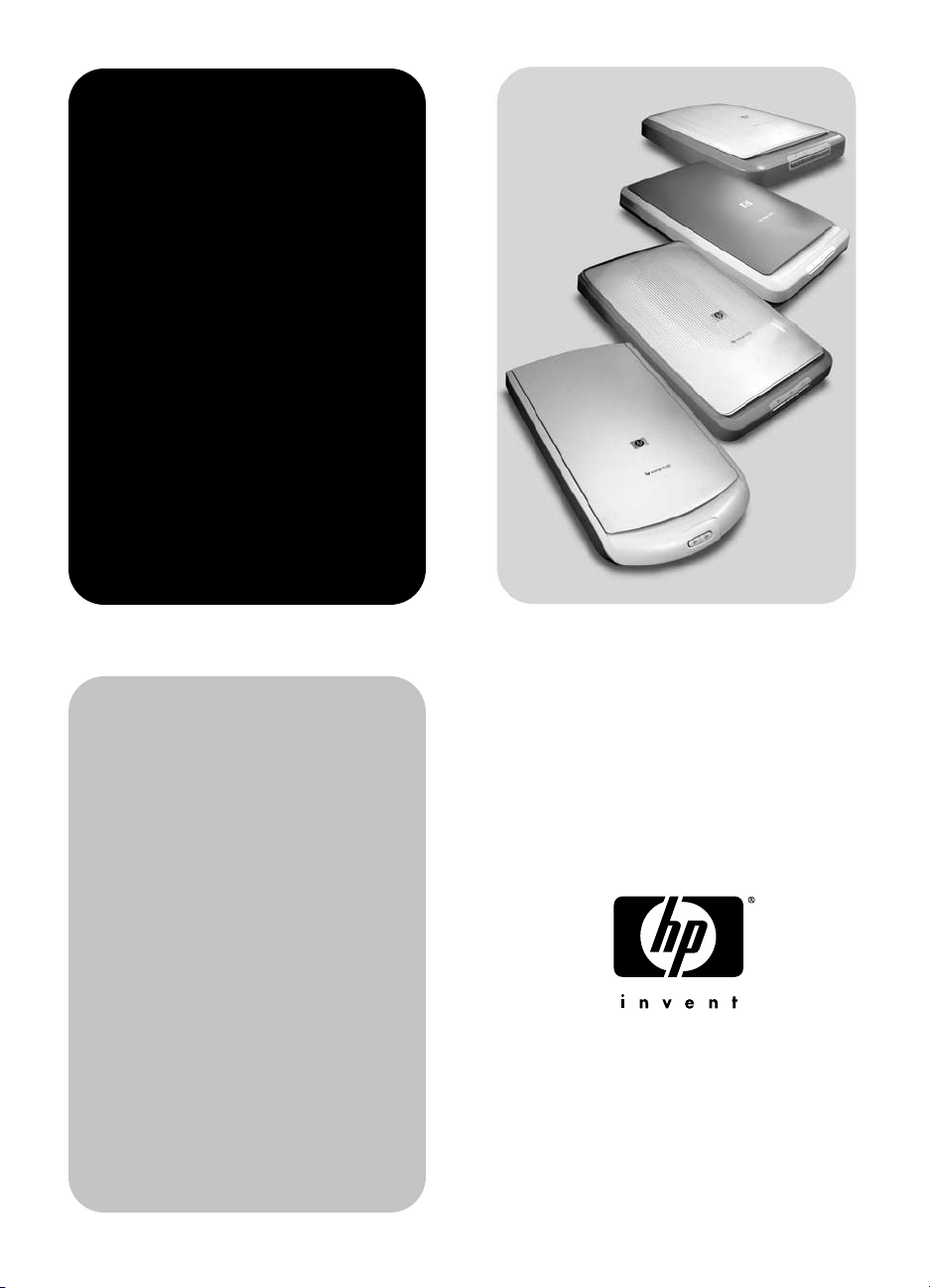
hp
scanjet
2400, 3670,
3690 en 3970
digitale
tafelscanners
gebruikershandleiding
Page 2
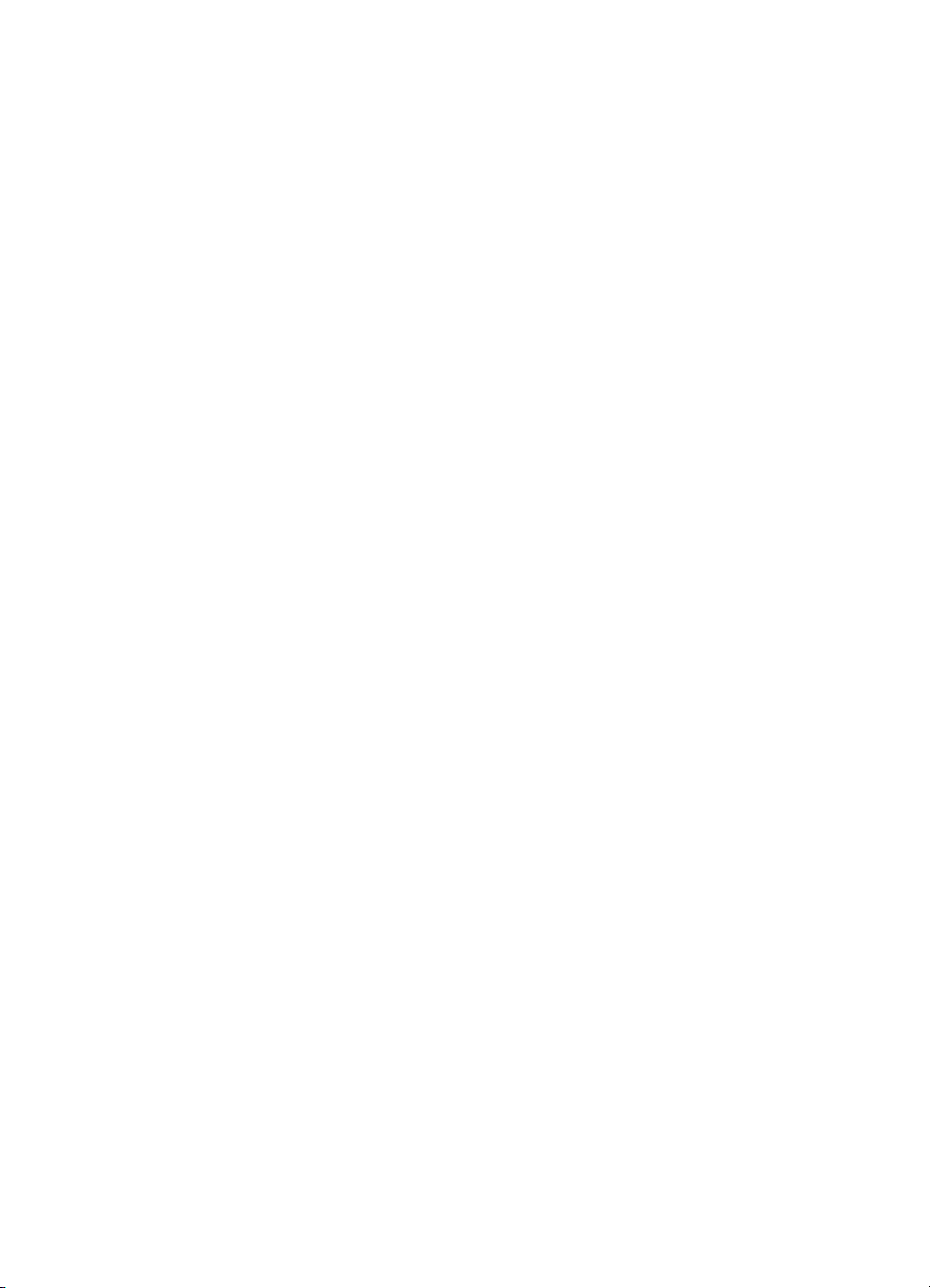
hp scanjet 2400, 3670, 3690 en 3970
digitale tafelscanners
gebruikershandleiding
Page 3
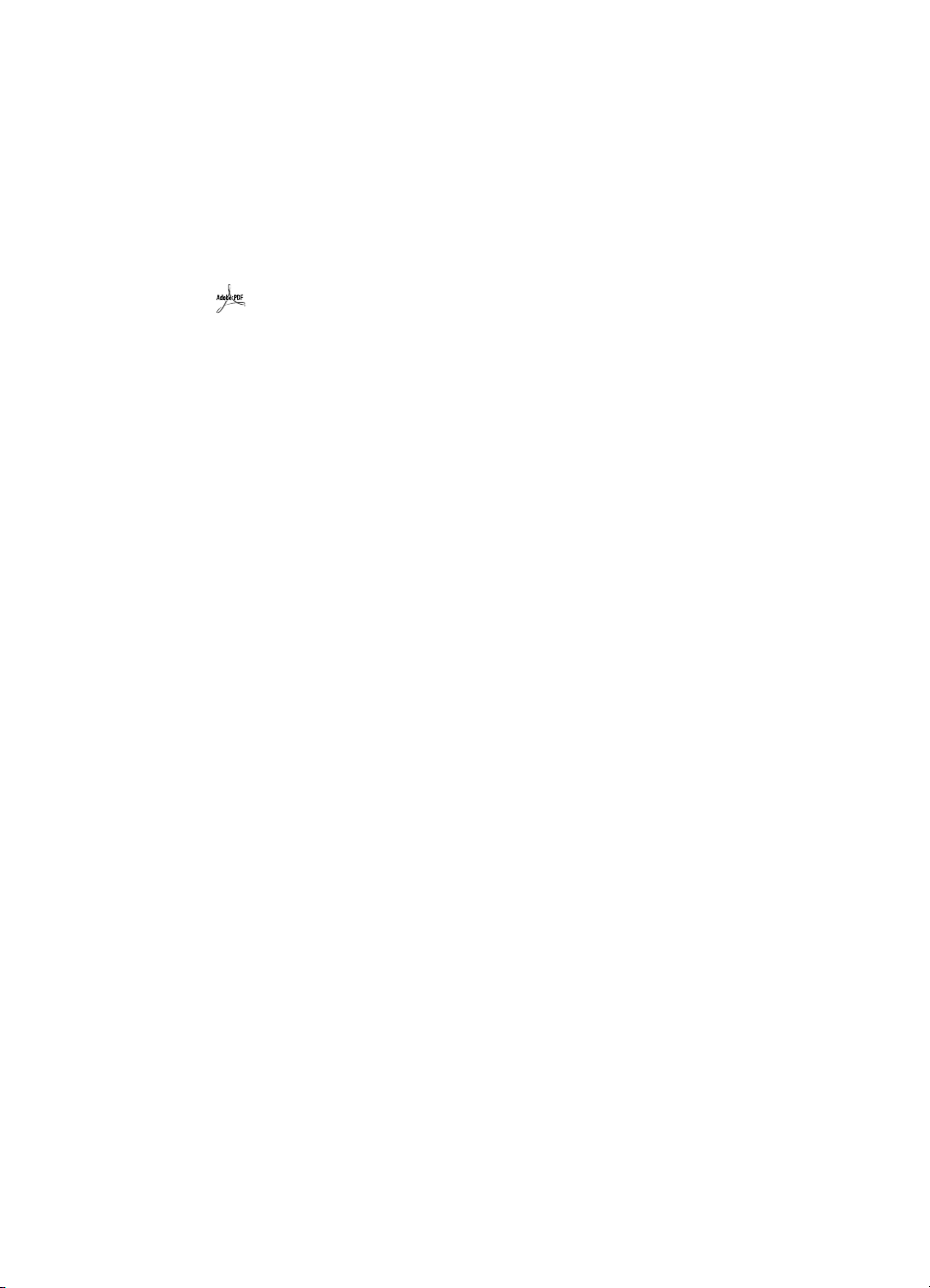
copyrightinformatie
© Copyright Hewlett-Packard Company 2003
Alle rechten voorbehouden. Niets uit deze uitgave mag worden verveelvoudigd,
aangepast of vertaald zonder voorafgaande schriftelijke toestemming, behalve voor
zover toegestaan op grond van de auteursrechtwetgeving.
In dit product is de PDF-technologie van Adobe opgenomen. Hierin wordt een
vorm van LZW-compressie (Lempel-Ziv-Welch) toegepast die is gelicentieerd onder
U.S. Patent 4.558.302.
handelsmerken
Adobe en het Acrobat-beeldmerk zijn gedeponeerde handelsmerken of
handelsmerken van Adobe Systems Incorporated in de Verenigde Staten en
andere landen\regio's.
Energy Star is een in de V.S. gedeponeerd servicemerk van de Environmental Protection
Agency van de Verenigde Staten.
Microsoft en Windows zijn gedeponeerde handelsmerken van Microsoft Corporation.
Alle andere productnamen die in deze publicatie worden vermeld kunnen handelsmerken
zijn van de desbetreffende bedrijven.
documentgarantie
De informatie in dit document kan zonder voorafgaande kennisgeving worden gewijzigd.
Hewlett-Packard biedt geen enkele garantie met betrekking tot deze informatie.
HEWLETT-PACKARD WIJST UITDRUKKELIJK ELKE IMPLICIETE GARANTIE AF MET
BETREKKING TOT DE VERKOOPBAARHEID EN GESCHIKTHEID VOOR EEN
BEPAALD DOEL.
Hewlett-Packard kan niet aansprakelijk worden gesteld voor enige directe, indirecte,
incidentele of gevolgschade, of enige andere schade die in verband wordt gebracht met
het verschaffen of gebruiken van deze informatie.
De TWAIN Toolkit wordt "zoals deze is" ter beschikking gesteld. De ontwikkelaars en
de distributeurs van de TWAIN Toolkit wijzen uitdrukkelijk alle impliciete, expliciete of
wettelijke garanties af, met inbegrip van, maar niet beperkt tot, de impliciete garanties
inzake verkoopbaarheid, niet-inbreuk op de rechten van derden en geschiktheid voor een
bepaald doel. Noch de ontwikkelaars noch de distributeurs kunnen aansprakelijk worden
gesteld voor enige directe, indirecte, speciale, incidentele of gevolgschade die het gevolg
is van de reproductie, wijziging, distributie of ander gebruik van de TWAIN Toolkit.
KENNISGEVING VOOR GEBRUIKERS DIE WERKEN VOOR DE OVERHEID VAN DE V.S.:
BEPERKING VAN RECHTEN INZAKE COMMERCIËLE COMPUTERSOFTWARE: Gebruik,
duplicatie of publicatie is onderhevig aan de beperkingen die worden beschreven onder
(c) (1) (ii) van Rights in Technical Data Clause van DFARS 52.227-7013.
Materiaal dat met dit product wordt gescand, kan worden beschermd door staats- en
bestuurlijk recht en andere voorschriften, zoals auteursrechtwetgeving. De klant is geheel
en al verantwoordelijk voor het naleven van alle dergelijke wetten en voorschriften.
hergebruik en verwerking van afval
Dit HP-product bevat de volgende materialen die mogelijk niet als gewoon afval kunnen
worden weggegooid:
• kwik in de fluorescentielamp van de scanner en de transparantenadapter (< 5 mg)
• lood in het soldeer
Voor meer informatie over recycling kunt u terecht op www.hp.com/go/recycle. U kunt ook
contact opnemen met de lokale overheid of de website van Electronic Industries Alliance
bezoeken op www.eiae.org.
Zie milieuprogramma op pagina 21 voor informatie over het milieuprogramma van HP.
Zie beperkte garantie van hewlett-packard op pagina 19 voor informatie over garantie
van het product.
Page 4
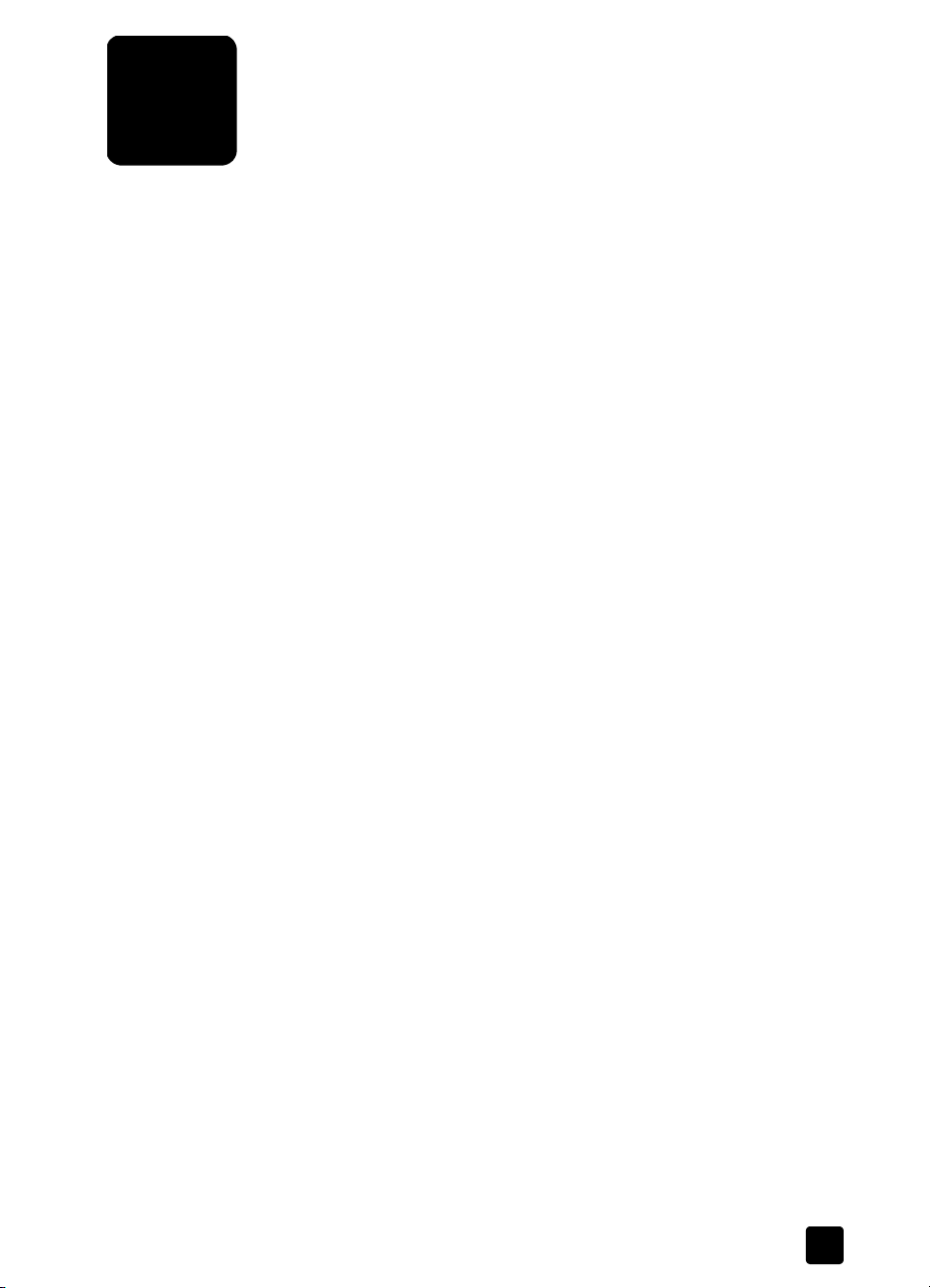
inhoud
waar vind ik…?. . . . . . . . . . . . . . . . . . . . . . . . . . . . . . . . . . . 1
waar vind ik informatie over…? . . . . . . . . . . . . . . . . . . . . . . . 1
waar vind ik documentatie? . . . . . . . . . . . . . . . . . . . . . . . . . . 2
werken met de scanner . . . . . . . . . . . . . . . . . . . . . . . . . . . . . 4
overzicht van bedieningspaneel . . . . . . . . . . . . . . . . . . . . . . . 4
overzicht van transparantenadapter (TMA). . . . . . . . . . . . . . . . 4
overzicht van scannen . . . . . . . . . . . . . . . . . . . . . . . . . . . . . . 5
scannen met hoge resolutie . . . . . . . . . . . . . . . . . . . . . . . . . . 5
afbeeldingen en documenten scannen. . . . . . . . . . . . . . . . . . . 6
kopieën maken. . . . . . . . . . . . . . . . . . . . . . . . . . . . . . . . . . . 7
gescande items delen met vrienden en familie met behulp van
HP Instant Share . . . . . . . . . . . . . . . . . . . . . . . . . . . . . . . . . . 7
een fotovoorstelling maken en opslaan op cd . . . . . . . . . . . . . . 8
instellingen wijzigen . . . . . . . . . . . . . . . . . . . . . . . . . . . . . . . 9
afbeelding of document selecteren . . . . . . . . . . . . . . . . . . . . 10
service en onderhoud . . . . . . . . . . . . . . . . . . . . . . . . . . . . . 10
problemen met de installatie of instellingen van de scanner . . . 11
problemen met de initialisatie van de scanner . . . . . . . . . . . . 12
veelgestelde vragen . . . . . . . . . . . . . . . . . . . . . . . . . . . . . . 13
problemen oplossen . . . . . . . . . . . . . . . . . . . . . . . . . . . . . . 14
scannen via de transparantenadapter (TMA) . . . . . . . . . . . . . 15
dia's scannen. . . . . . . . . . . . . . . . . . . . . . . . . . . . . . . . . . . 15
negatieven scannen . . . . . . . . . . . . . . . . . . . . . . . . . . . . . . 17
garantie. . . . . . . . . . . . . . . . . . . . . . . . . . . . . . . . . . . . . . . . 19
beperkte garantie van hewlett-packard . . . . . . . . . . . . . . . . . 19
informatie over voorschriften. . . . . . . . . . . . . . . . . . . . . . . . . 20
milieuprogramma . . . . . . . . . . . . . . . . . . . . . . . . . . . . . . . . 21
productondersteuning. . . . . . . . . . . . . . . . . . . . . . . . . . . . . . 22
hp-website voor toegankelijkheid . . . . . . . . . . . . . . . . . . . . . 22
hp-website voor scanjets . . . . . . . . . . . . . . . . . . . . . . . . . . . 22
ondersteuning . . . . . . . . . . . . . . . . . . . . . . . . . . . . . . . . . . 22
garantie-uitbreidingsmogelijkheden. . . . . . . . . . . . . . . . . . . . 27
bijlage a – productspecificaties en -opties . . . . . . . . . . . . . . . 28
scannerspecificaties. . . . . . . . . . . . . . . . . . . . . . . . . . . . . . . 28
specificaties transparantenadapter (TMA). . . . . . . . . . . . . . . . 29
omgevingsspecificaties voor de scanner en
transparantenadapter . . . . . . . . . . . . . . . . . . . . . . . . . . . . . 29
iii
Page 5
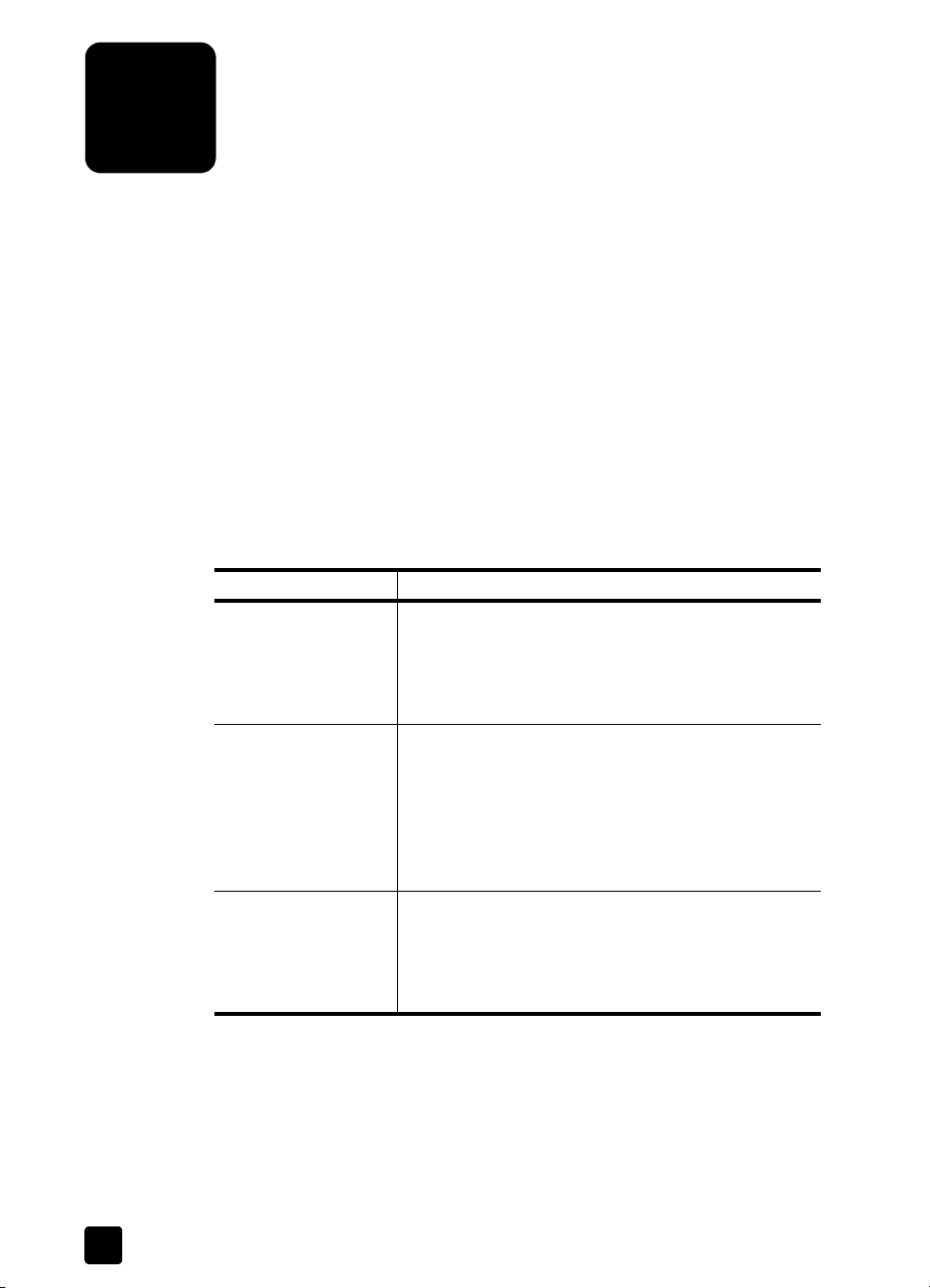
waar vind ik…?
1
In deze handleiding wordt beschreven hoe u de scanners HP Scanjet 2400
3670, 3690 en 3970 bedient voor een computer met het besturingssysteem
Microsoft® Windows®.
Informatie over het gebruik van de scanner met Apple® Macintosh®-systemen
kunt u op de volgende locaties vinden:
• Installatieposter;
• problemen met de installatie of instellingen van de scanner op pagina 11
• Help bij de HP-software voor foto- en beeldbewerking.
waar vind ik informatie over…?
Gebruik de volgende tabel om informatie te vinden over het gebruik van de
scanner, de transparantenadapter (TMA), de software, het oplossen van
problemen, enzovoorts.
Onderwerp Locatie
Installatie
Overzicht van de
scanner
De scanner gebruiken
• Installatieposter
• Help bij de HP-software voor foto- en
beeldbewerking; zie het Help-gedeelte voor de
HP Scanjet en raadpleeg vervolgens De scanner
installeren
• Deze handleiding; zie overzicht van
bedieningspaneel
Help-gedeelte voor de HP Scanjet)
• Help bij de HP-software voor foto- en
beeldbewerking; zie het Help-gedeelte voor
de HP Scanjet en raadpleeg vervolgens
Productinleiding
• Deze handleiding; zie werken met de scanner op
pagina 4 en
transparantenadapter (TMA)
• Help bij HP-software voor foto- en beeldbewerking;
raadpleeg Werken met de software
op pagina 4 (ook in het
scannen via de
op pagina 15
1
Page 6
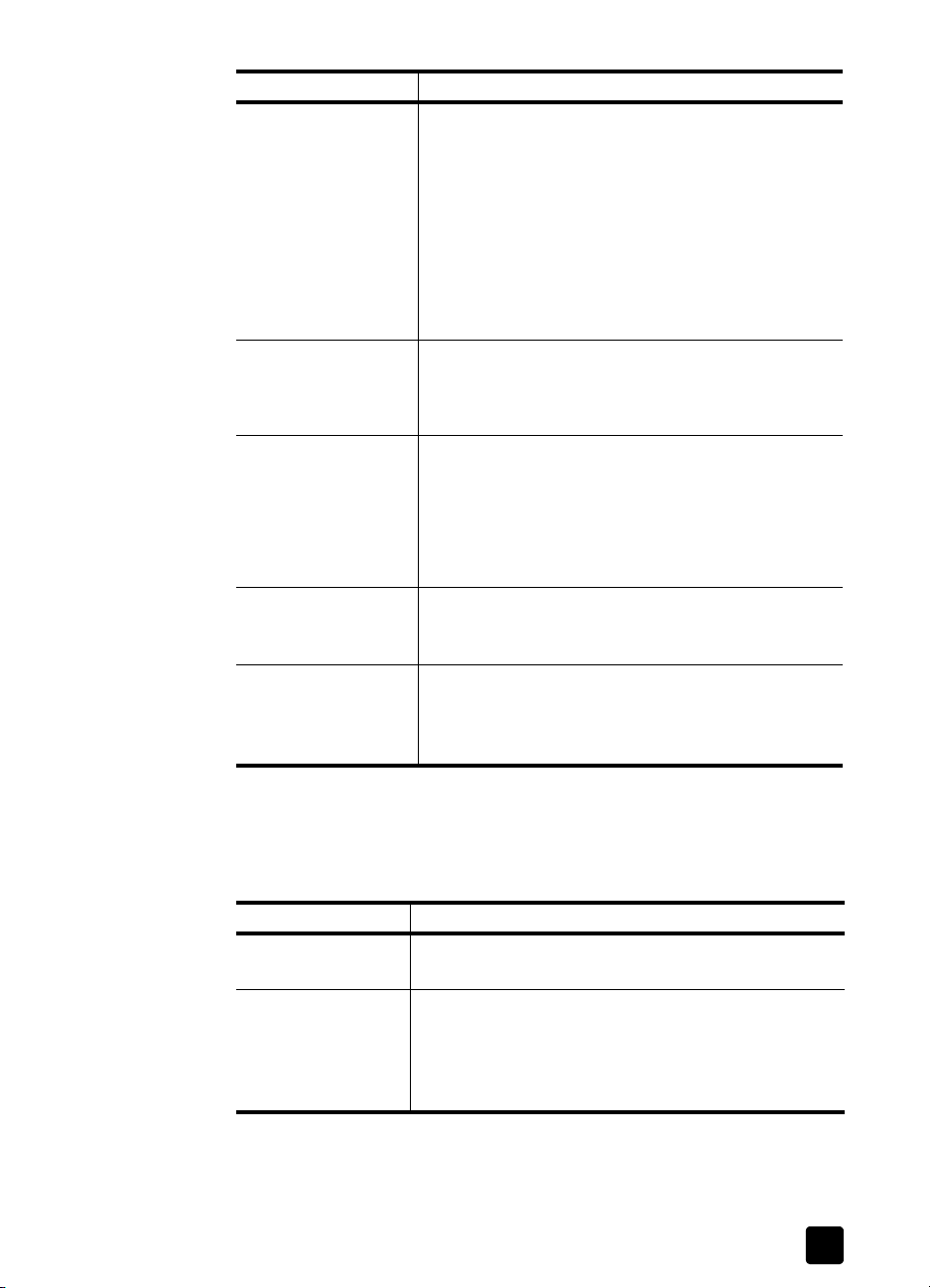
Onderwerp Locatie
Problemen oplossen
Software verwijderen
Onderhoud en
garantie
Productregistratie,
updates,
nieuwsbrieven
Informatie over en
telefoonnummers
en e-mail voor
ondersteuning
• Deze handleiding; zie problemen met de installatie
of instellingen van de scanner
problemen met de initialisatie van de scanner
pagina 12 en veelgestelde vragen op pagina 13
• Help bij de HP-software voor foto- en
beeldbewerking; zie het Help-gedeelte voor de
HP Scanjet en raadpleeg vervolgens Problemen
oplossen
• Help bij de HP-software voor foto- en
beeldbewerking; zie Problemen oplossen
• Help bij de HP-software voor foto- en
beeldbewerking; zie het Help-gedeelte voor de
HP Scanjet en raadpleeg vervolgens De software
verwijderen
• Deze handleiding; zie service en onderhoud op
pagina 10
• Deze handleiding; zie
• Deze handleiding; zie
uitbreidingsmogelijkheden op pagina 27
(ook in het Help-gedeelte voor de HP Scanjet)
• www.scanjet.hp.com
• Deze handleiding; zie productondersteuning op
pagina 22 (ook in het Help-gedeelte voor de
HP Scanjet)
• www.hp.com/support
op pagina 11,
garantie
garantie-
waar vind ik…?
op
op pagina 19
waar vind ik documentatie?
Gebruik de volgende tabel om documentatie te zoeken die bij de scanner
is geleverd.
Document Locatie
Installatieposter In de scannerdoos; een uitvouwblad met installatie-
instructies
Gebruikershandleiding
gebruikershandleiding
De gebruikershandleiding is in PDF-indeling te bekijken
via het menu Help van de scansoftware en op de cd-rom
met de HP-software voor foto- en beeldbewerking.
Het is mogelijk dat u ook een gedrukte handleiding hebt
ontvangen.
2
Page 7
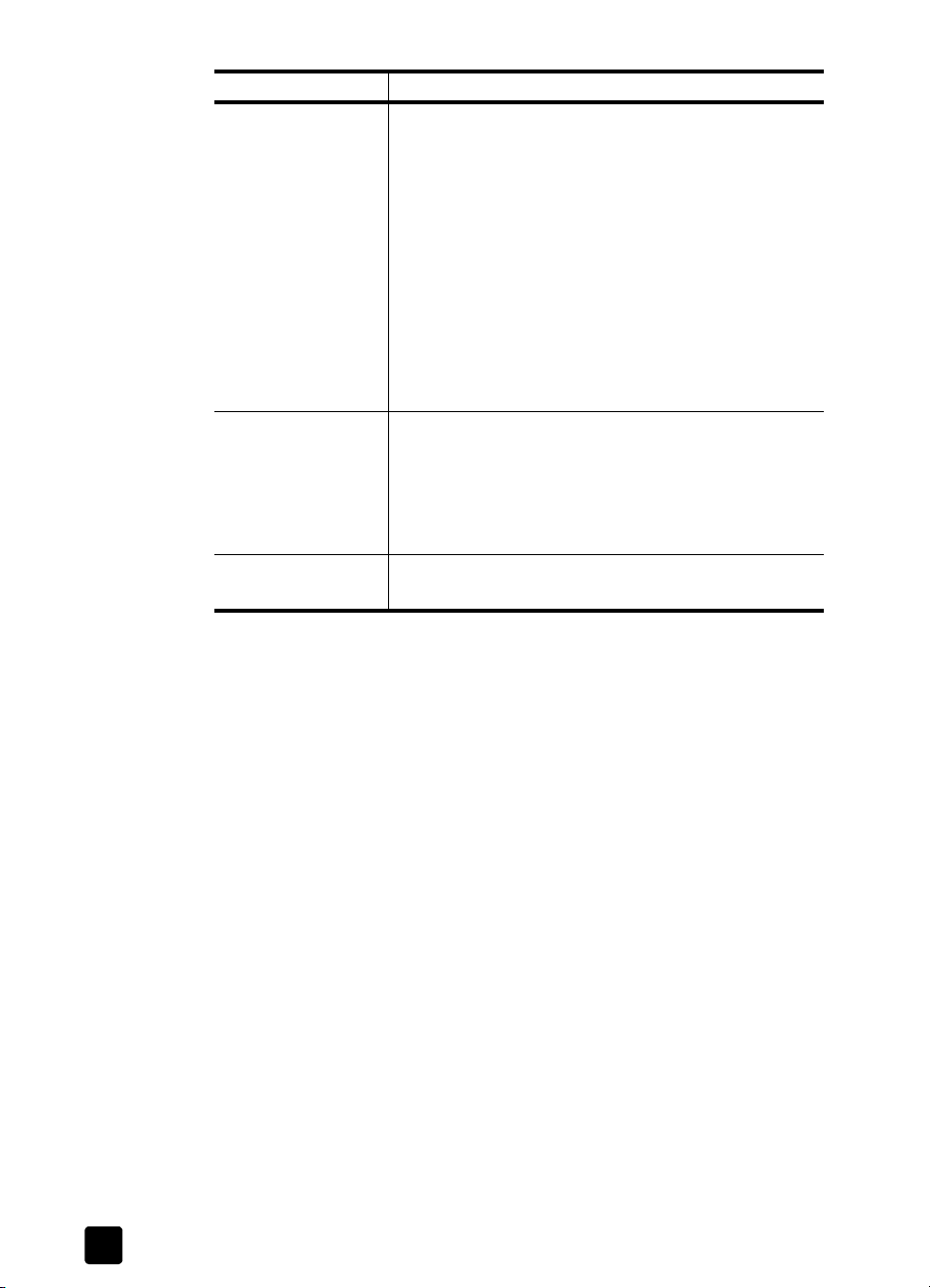
hoofdstuk 1
Document Locatie
Help bij de HPsoftware voor foto- en
beeldbewerking
Help bij de
HP Scanjet 2400,
3670, 3690 en 3970
(ook wel Help bij de
HP Scanjet
genoemd)
Documentatie voor
aanvullende software
U kunt de elektronische Help, die informatie over het
gebruik van de software en de scanner bevat, op een
van de volgende manieren bekijken:
• Wijs in het menu Start Programma's of Alle
programma's aan, wijs Hewlett-Packard aan, wijs
de naam van de scanner of Scanners aan en klik op
Help bij de HP-software voor foto- en
beeldbewerking.
• Start de HP-dirigent, selecteer de scanner en klik
vervolgens op Help.
• Klik in de HP-software voor foto- en beeldbewerking
op Help en klik vervolgens op Help bij de
HP-software voor foto- en beeldbewerking.
Open Help bij de HP-software voor foto- en
beeldbewerking (zie hiervoor) en klik vervolgens op
Help bij de HP Scanjet 2400, 3670, 3690 en 3970.
Raadpleeg de documentatie voor aanvullende software
die bij de scanner is geleverd.
3
digitale tafelscanners hp scanjet 2400, 3670, 3690 en 3970
Page 8
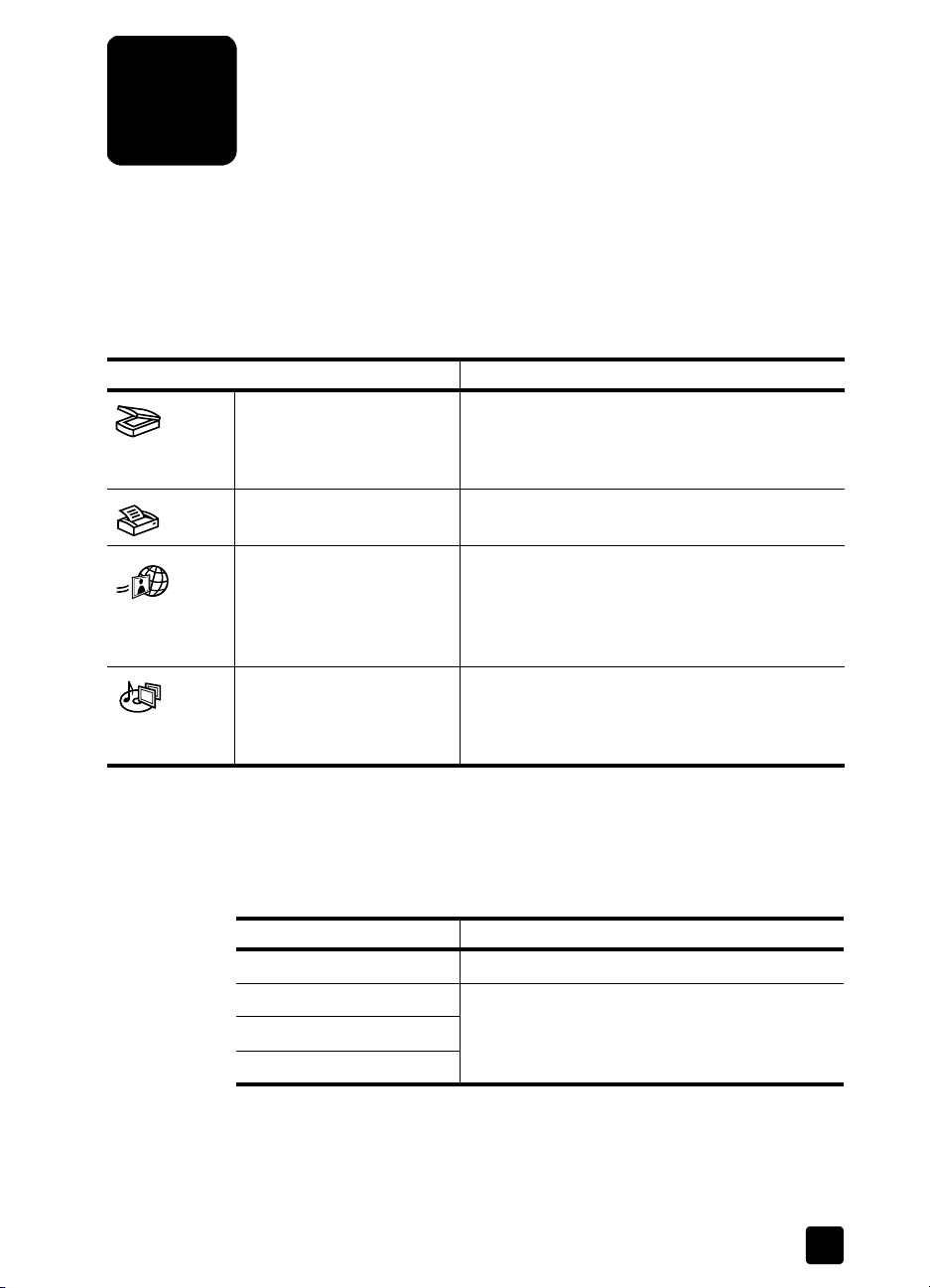
werken met de scanner
2
Deze sectie bevat een overzicht van het bedieningspaneel van de scanner en de
transparantenadapter (TMA), alsook informatie over het gebruik en onderhoud
van de scanner.
overzicht van bedieningspaneel
Voorziening Beschrijving
Knop S
CANNEN
OPIËREN
Knop K
Knop HP I
(alleen bij HP Scanjet 3670,
3690 en 3970)
Knop M
(alleen bij HP Scanjet 3970)
NSTANT SHARE
EMOSCHIJF MAKEN
Hiermee kunt u de afbeelding of het document
scannen, zodat u een voorbeeld van de
gescande afbeelding kunt bekijken of de
gescande afbeelding kunt wijzigen.
Hiermee scant u het item en stuurt u dit naar de
standaardprinter om er kopieën van te maken.
Hiermee scant u het item, waarna u het via e-mail
kunt versturen, een album op de HP Photowebsite kunt maken of hoogwaardige afdrukken
kunt bestellen. (Niet alle services zijn in alle
landen/regio's beschikbaar.)
Hiermee scant u het item in de Memories Disc
Creator-software, waarin u een fotovoorstelling
kunt maken op cd met achtergrondmuziek
en titels.
overzicht van transparantenadapter (TMA)
Met de transparantenadapter kunt u dia's of negatieven scannen in de
HP-scansoftware, waarin u een voorbeeld van de gescande afbeelding kunt
bekijken of de gescande afbeelding kunt wijzigen.
Scannermodel
Scanner HP Scanjet 2400 Geen
Scanner HP Scanjet 3670 Hiermee scant u één dia van 35 mm of twee
Scanner HP Scanjet 3690
Transparantenadapter
frames van een negatievenstrook van 35 mm.
Scanner HP Scanjet 3970
4
Page 9
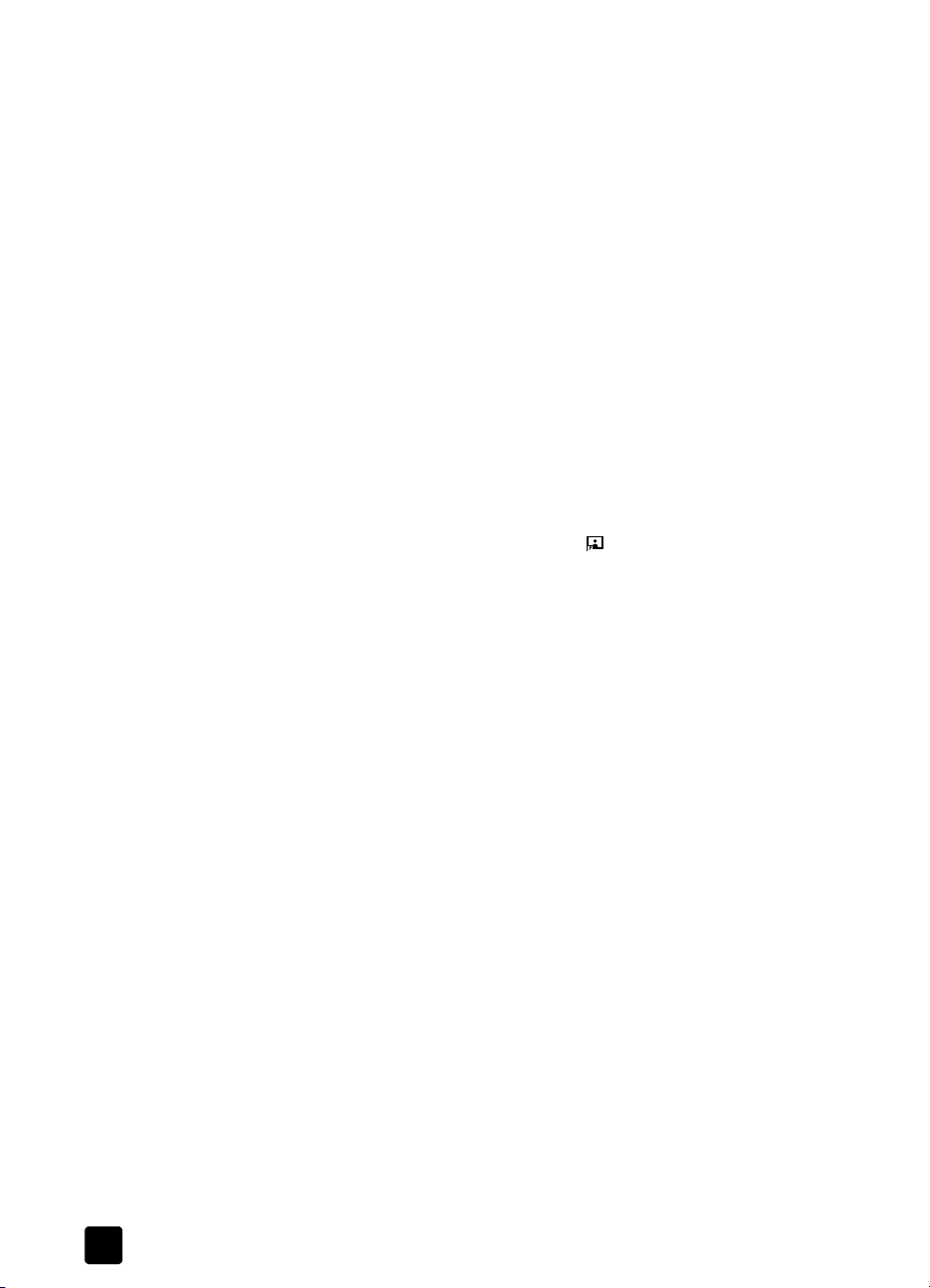
hoofdstuk 2
overzicht van scannen
U kunt op drie manieren beginnen met scannen:
• met de knoppen op het bedieningspaneel;
• vanuit de HP-dirigent;
• vanuit andere toepassingen.
Opmerking: Met de HP-scansoftware krijgt u de mogelijkheid om extra
items te scannen. Hierdoor kunt u meerdere items scannen en deze in één
keer naar de uiteindelijke bestemming verzenden.
Macintosh-gebruikers: raadpleeg
over scanprocedures.
scannen met de knoppen op het bedieningspaneel
De knoppen op het bedieningspaneel van de scanner geven rechtstreeks
toegang tot veelgebruikte scanfuncties, zoals het scannen van documenten en
afbeeldingen. Dit hoofdstuk en het volgende hoofdstuk bevatten aanwijzingen
voor het gebruik van alle knoppen op het bedieningspaneel.
scannen vanuit de hp-dirigent
Dubbelklik op het pictogram van de HP-dirigent ( ) op het bureaublad van uw
pc om de HP-software voor foto- en beeldbewerking te starten. Het venster van
de HP-dirigent verschijnt. In dit venster kunt u onder andere afbeeldingen
scannen, bekijken of afdrukken en Help-informatie opvragen.
Doe het volgende als er geen HP-dirigent op het bureaublad staat: wijs in het
menu Start Programma's of Alle programma's aan, wijs Hewlett-Packard aan,
wijs de naam van de scanner of Scanners aan en klik vervolgens op HP-dirigent
voor foto- en beeldbewerking.
waar vind ik…?
op pagina 1 voor informatie
scannen vanuit andere toepassingen
U kunt een afbeelding rechtstreeks overbrengen naar een open bestand in een
toepassing als de toepassing TWAIN ondersteunt. Over het algemeen
ondersteunt een toepassing aan TWAIN als daarin opties aanwezig zijn zoals
Ophalen, Scannen
de toepassing als u niet zeker weet of de toepassing TWAIN ondersteunt of hoe
de optie luidt.
of
Nieuw object importeren
scannen met hoge resolutie
Een belangrijke overweging bij het scannen van afbeeldingen is de te gebruiken
resolutie. Moet ik scannen met de hoogst mogelijke resolutie? Moet ik altijd
scannen met dezelfde resolutie als de printer? Het antwoord op deze vraag is
afhankelijk van een aantal factoren, zoals het type computer dat u gebruikt en
waarvoor u de gescande afbeelding wilt gebruiken.
Opmerking:
van zeer kleine afbeeldingen probeert te vergroten (als u bijvoorbeeld een
afbeelding van postzegelformaat scant, of bij scannen van 35mm-negatieven
of kleurendia's die u wilt vergroten tot A4-formaat). In de meeste gevallen wordt
een optimale scan bereikt door de scanresolutie in te stellen op een resolutie
die geschikt is voor het doel waarvoor u de afbeelding wilt gebruiken.
5
Hoge resolutie is meestal alleen noodzakelijk als u het formaat
. Raadpleeg de documentatie bij
digitale tafelscanners hp scanjet 2400, 3670, 3690 en 3970
Page 10
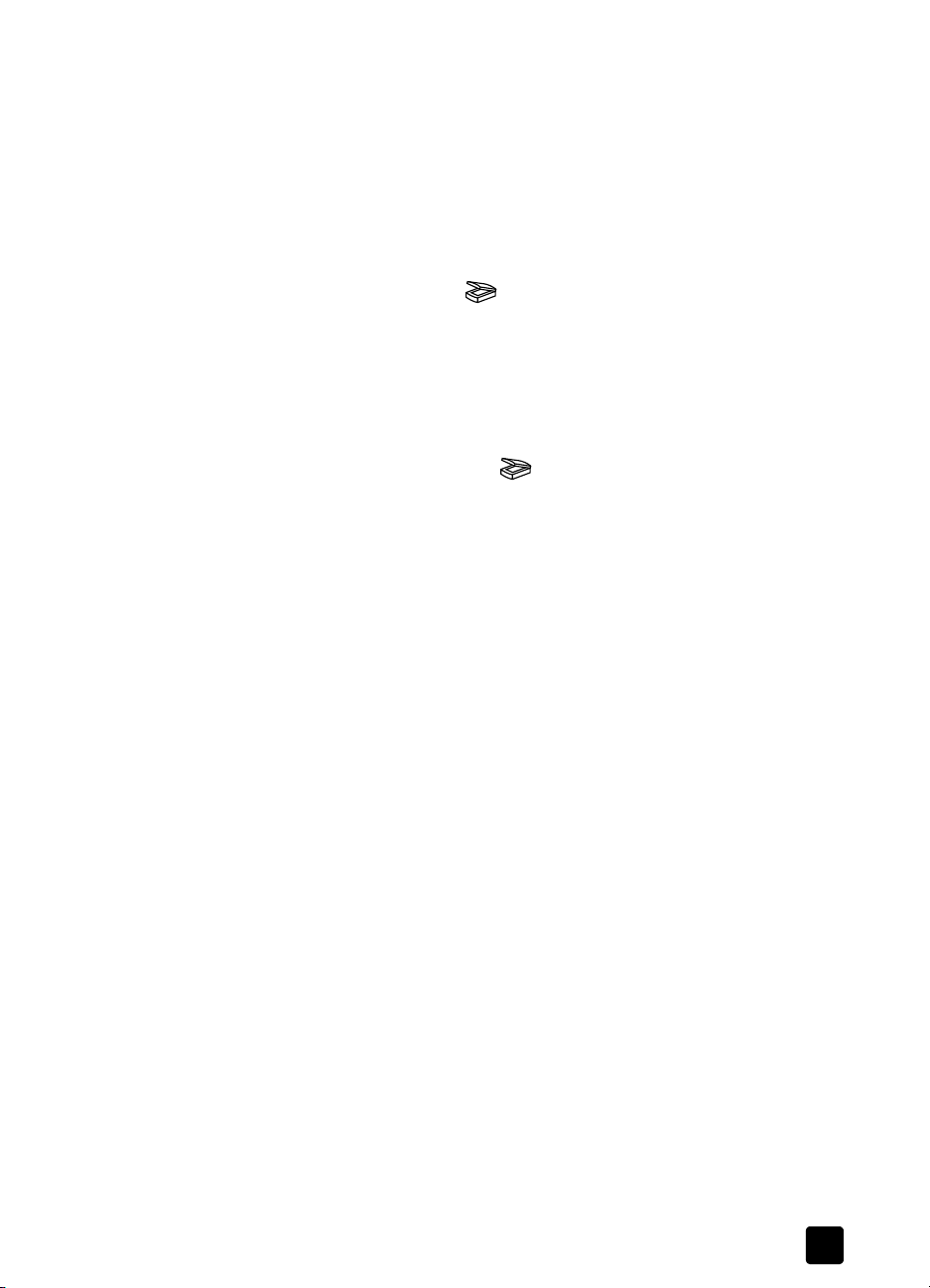
Scannen met een hogere resolutie dan noodzakelijk vergroot alleen de grootte
van het bestand en vertraagt het afdrukken. In sommige gevallen is afdrukken op
bepaalde printers onmogelijk.
Open voor meer informatie de HP-dirigent, selecteer de scanner in de lijst
Apparaat selecteren, klik op Help en lees in de Help van de HP-software voor
foto- en beeldbewerking het gedeelte Help bij de hp scanjet.
afbeeldingen en documenten scannen
werken met de scanner
Gebruik de knop S
CANNEN
( ) voor het scannen van afbeeldingen en
documenten.
Opmerking: U kunt de knop S
CANNEN
ook gebruiken voor het scannen
van dia's of negatieven in de transparantenadapter. Zie scannen via de
transparantenadapter (TMA) op pagina 15 voor meer informatie.
1 Plaats het origineel met de bedrukte kant omlaag op de glasplaat
(zoals aangegeven door de referentietekens) en sluit het deksel.
2 Druk op de knop S
CANNEN
().
3 Selecteer in het dialoogvenster dat verschijnt:
– Afbeelding als u een afgedrukte foto, een illustratie, een dia of
negatieven wilt scannen;
– Document als u tekst, tekst met afbeeldingen, of tekst die u later wilt
bewerken, wilt scannen. (Zie hoe kan ik problemen met het scannen
van documenten of tekst oplossen? op pagina 14 voor meer informatie
over het scannen van documenten of tekst.)
4 Selecteer een bestemming.
5 Klik op Scannen.
6 Als u wordt gevraagd te selecteren wat u wilt scannen, selecteert u
Origineel van glasplaat en klikt u vervolgens op Scannen.
7 Selecteer in de voorbeeldafbeelding het gebied van de definitieve scan
(het gebied binnen de stippellijnen).
8 Breng aanpassingen aan in de voorbeeldafbeelding, indien gewenst.
9 Klik op Accepteren.
10 Er verschijnt een dialoogvenster met de vraag of u nog een afbeelding wilt
scannen. Als u nog meer originelen wilt scannen, klikt u op Ja.
– Plaats een ander origineel op de glasplaat en sluit het deksel. Klik in
het voorbeeldvenster op Nieuwe scan, breng aanpassingen aan en klik
op Accepteren.
OF
– Selecteer een andere afbeelding in het voorbeeldvenster, breng
wijzigingen aan en klik op Accepteren.
11 Wanneer u klaar bent met het scannen van items, klikt u op Nee wanneer
u wordt gevraagd of u nog een scan wilt uitvoeren.
Het gebied van de definitieve scan wordt gescand en weergegeven op de
bestemming die u in stap 4 hebt opgegeven.
gebruikershandleiding
6
Page 11
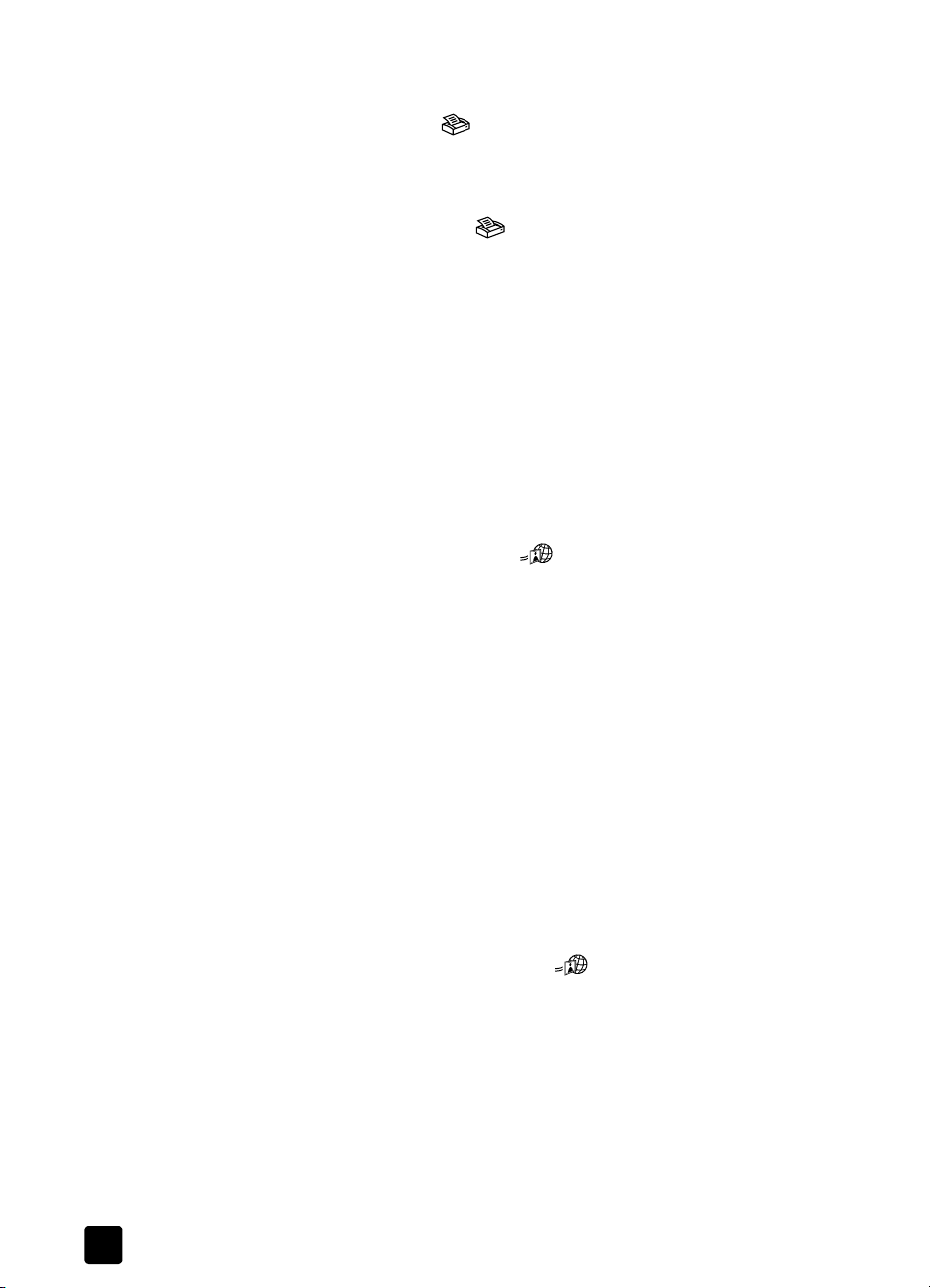
hoofdstuk 2
kopieën maken
Gebruik de knop K
rechtstreeks naar een printer te sturen om er kopieën van te maken.
Plaats het origineel met de bedrukte kant omlaag op de glasplaat
1
(zoals aangegeven door de referentietekens) en sluit het deksel.
2 Druk op de knop K
Er verschijnt een bericht waarin de voortgang wordt aangegeven.
Als u het aantal kopieën wilt vergroten, de kopieën lichter of donkerder
3
wilt maken, de kopieën wilt verkleinen of vergroten, of de instellingen
voor de printer wilt wijzigen, klikt u in het dialoogvenster Bezig met
kopiëren... op
de HP-kopieersoftware.
U kunt ook kopieën maken vanuit de HP-kopieersoftware in de HP-dirigent.
Zie de Help bij de HP-software voor foto- en beeldbewerking.
OPIËREN
Annuleren
( ) om een origineel te scannen en
OPIËREN ( ) op de scanner.
. Vervolgens kunt u de instellingen wijzigen in
gescande items delen met vrienden en familie met behulp van HP Instant Share
Gebruik de knop HP I
HP Scanjet 3670, 3690 of 3970 als u gescande items met anderen wilt delen.
U kunt items met anderen delen door de items via e-mail te versturen (zonder dat
u meerdere foto's hoeft bij te voegen), door een album op de HP Photo-website
te maken of door hoogwaardige afdrukken te bestellen. (Niet alle services zijn
in alle landen/regio's beschikbaar.)
Als u een HP Scanjet 2400 hebt, kunt u de functie HP Instant Share activeren via
de software. Zie de Help bij de HP-software voor foto- en beeldbewerking voor
meer informatie.
Opmerking:
HP-software voor foto- en beeldbewerking en het Help-gedeelte voor de
scanner voor informatie over het gebruik van de knop HP Instant Share
op de HP Scanjet.
U moet beschikken over een Internet-verbinding als u HP Instant Share
wilt gebruiken.
1 Plaats het origineel met de bedrukte kant omlaag op de glasplaat
(zoals aangegeven door de referentietekens) en sluit het deksel.
Druk op de knop HP I
2
3 Als u wordt gevraagd te selecteren wat u wilt scannen, selecteert u
Origineel van glasplaat
U ziet een voorbeeldafbeelding van het gescande origineel.
Selecteer het gebied van de definitieve scan (het gebied binnen de
4
stippellijnen) in de voorbeeldafbeelding.
Breng aanpassingen aan in de voorbeeldafbeelding, indien gewenst.
5
Zie de Help bij de HP-software voor foto- en beeldbewerking voor meer
informatie.
Klik op
6
Accepteren
NSTANTSHARE
Voor Macintosh-gebruikers: raadpleeg de Help bij de
NSTANT SHARE
en klikt u vervolgens op
.
( ) op het bedieningspaneel van de
().
Scannen
.
7
digitale tafelscanners hp scanjet 2400, 3670, 3690 en 3970
Page 12

7 Er verschijnt een dialoogvenster met de vraag of u nog een afbeelding
wilt scannen. Als u nog meer originelen wilt scannen, klikt u op Ja.
– Plaats een ander origineel op de glasplaat en sluit het deksel. Klik in
het voorbeeldvenster op Nieuwe scan, breng aanpassingen aan en
klik op Accepteren.
OF
– Selecteer een andere afbeelding in het voorbeeldvenster, breng
wijzigingen aan en klik op Accepteren.
8 Volg de aanwijzingen op het scherm als u het gescande item met anderen
wilt delen.
Opmerking: U kunt de knop HP I
NSTANT SHARE
scannen van dia's of negatieven in de transparantenadapter. Zie scannen
via de transparantenadapter (TMA) op pagina 15 voor meer informatie.
een fotovoorstelling maken en opslaan op cd
werken met de scanner
ook gebruiken voor het
Gebruik de knop M
EMOSCHIJF MAKEN
( ) op het bedieningspaneel van de
HP Scanjet 3970 om gepersonaliseerde fotovoorstellingen met muziek en titels
te maken. Deze fotovoorstellingen kunt u dan bekijken op uw televisietoestel via
een compatibele dvd-speler (digital versatile disc) of vcd-speler (video compact
disc). U kunt ook herdrukken maken van foto's op de cd. (Voor het gebruik van
de voorziening Memoschijf maken hebt u het volgende nodig: een Intel®
Pentium II-processor of hoger, 700 MB vrije schijfruimte, een cd-rom-station
waarmee u kunt lezen en schrijven en beschrijfbare cd's.)
Als u een HP Scanjet 2400, 3670 of 3690 hebt, kunt u een memoschijf maken
met behulp van de software. Zie de Help bij de HP-software voor foto- en
beeldbewerking voor meer informatie.
1 Plaats het origineel met de bedrukte kant omlaag op de glasplaat (zoals
aangegeven door de referentietekens) en sluit het deksel.
2 Druk op de knop M
EMOSCHIJF MAKEN
( ) op de scanner.
3 Als u wordt gevraagd te selecteren wat u wilt scannen, selecteert u
Origineel van glasplaat en klikt u vervolgens op Scannen.
U ziet een voorbeeldafbeelding van het gescande origineel.
4 Selecteer het gebied van de definitieve scan (het gebied binnen de
stippellijnen) in de voorbeeldafbeelding.
5 Breng aanpassingen aan in de voorbeeldafbeelding, indien gewenst.
6 Klik op Accepteren.
gebruikershandleiding
8
Page 13

hoofdstuk 2
7 Er verschijnt een dialoogvenster met de vraag of u nog een afbeelding
wilt scannen. Als u nog meer originelen wilt scannen, klikt u op Ja.
– Plaats een ander origineel op de glasplaat en sluit het deksel. Klik in
het voorbeeldvenster op Nieuwe scan, breng aanpassingen aan en klik
op Accepteren.
OF
– Selecteer een andere afbeelding in het voorbeeldvenster, breng
wijzigingen aan en klik op Accepteren.
8 Volg de aanwijzingen op het scherm.
Opmerking: U kunt de knop M
of negatieven in de transparantenadapter te scannen. Zie scannen via de
transparantenadapter (TMA) op pagina 15 voor meer informatie.
instellingen wijzigen
U kunt een aantal voorzieningen van de HP Scanjet aanpassen, waaronder
de instellingen van de knoppen op het bedieningspaneel en de weergave van
voorbeelden van afbeeldingen. Als u een HP Scanjet 3970 hebt, kunt u
aangeven of scans onmiddellijk worden uitgevoerd of pas nadat het apparaat
is opgewarmd.
instellingen wijzigen met de hp-dirigent
Wanneer u de scannerknoppen of de HP-dirigent gebruikt, worden
scannerinstellingen gebruikt die geoptimaliseerd zijn voor het type origineel
dat wordt gescand, zoals een foto. Alle scaninstellingen zijn te wijzigen in
het menu Instellingen van de HP-dirigent. In dit menu kunt u knopinstellingen,
scanvoorkeuren en andere instellingen wijzigen. Als u instellingen wilt wijzigen,
start u de HP-dirigent en klikt u op Instellingen.
EMOSCHIJF MAKEN
ook gebruiken om dia's
voorbeeldafbeelding in- of uitschakelen
U kunt bepalen of er een voorbeeldafbeelding verschijnt. Zie de Help bij de
HP-software voor foto- en beeldbewerking voor meer informatie.
9
digitale tafelscanners hp scanjet 2400, 3670, 3690 en 3970
Page 14

afbeelding of document selecteren
Wanneer u wordt gevraagd het type origineel aan te geven, kunt u kiezen uit
twee opties: Afbeelding of Document. De instellingen worden geoptimaliseerd
op basis van uw keuze. Aan de hand van de volgende richtlijnen kunt u bepalen
welke optie het meest geschikt is voor het origineel dat u wilt scannen.
Inhoud van origineel Aanbevolen optie
werken met de scanner
Afgedrukte foto's, illustraties, dia's, negatieven, of
objecten, zoals ingelijste foto's, grafisch materiaal
of textiel
Opmerking: Leg geen items met scherpe
randen op de glasplaat. Hierdoor kan de
scanner beschadigd raken. Leg nooit zomaar
een item op de glasplaat van de scanner,
maar controleer eerst of het vrij is van natte
lijm, correctievloeistof of andere stoffen die
kunnen afgeven op het glas.
Tekst, tekst met afbeeldingen, of tekst die u later
wilt bewerken
Zie instellingen wijzigen op pagina 9 voor informatie over het wijzigen van het
type origineel.
service en onderhoud
De goede werking van de scanner wordt bevorderd als u het apparaat af en
toe schoonmaakt. De benodigde hoeveelheid onderhoud is afhankelijk van
verschillende factoren, waaronder de mate van gebruik en de omgeving.
Maak het apparaat regelmatig schoon voor zover noodzakelijk.
Reinig hierbij in elk geval de glasplaat en de transparantenadapter.
de glasplaat reinigen
1 Koppel het netsnoer los van de scanner.
2 Open het deksel van de scanner.
Maak de glasplaat schoon met een zachte, pluisvrije doek en een
3
mild reinigingsmiddel voor glazen oppervlakken.
Let op! Gebruik alleen glasreiniger. Vermijd het gebruik van
schuurmiddelen, aceton, benzeen en koolstoftetrachloride, want
deze middelen kunnen de glasplaat van de scanner beschadigen.
Vermijd ook het gebruik van isopropylalcohol, want dit kan
strepen achterlaten op het glas.
Spuit het reinigingsmiddel niet rechtstreeks op het glas. Als u te
veel glasreiniger gebruikt, kan de vloeistof naar de randen lopen
en het apparaat beschadigen.
Afbeelding
Document
gebruikershandleiding
10
Page 15
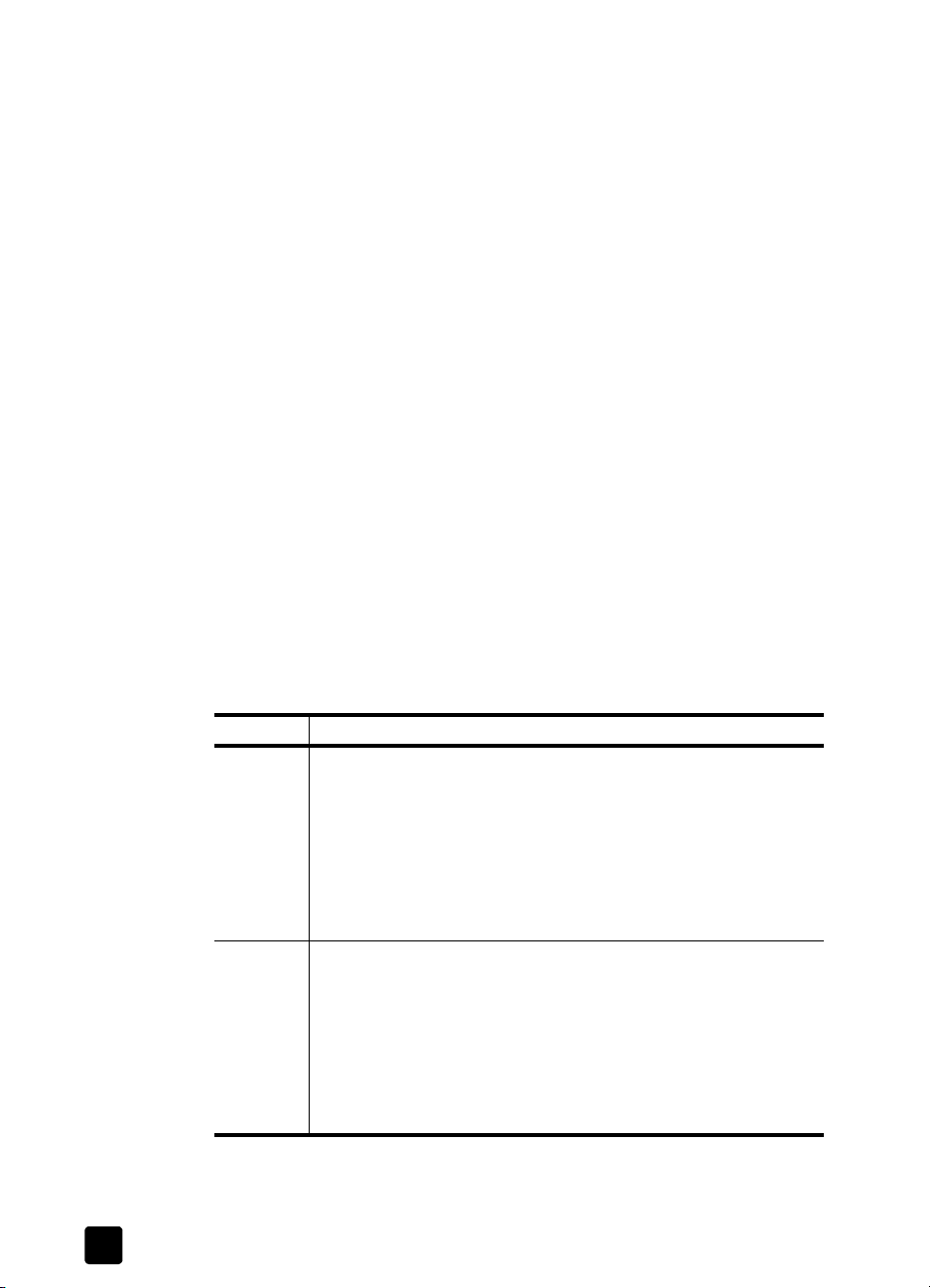
hoofdstuk 2
4 Droog de glasplaat af met een droge, pluisvrije doek.
5 Sluit het netsnoer weer aan op de scanner wanneer u klaar bent.
Instructies voor het reinigen van de onderzijde van de glasplaat kunt u
vinden op www.hp.com/support. Selecteer uw land/regio, ga naar de
ondersteuningspagina voor de scanner en klik vervolgens op de koppeling om
informatie weer te geven over het reinigen van de onderzijde van de glasplaat.
de transparantenadapter reinigen
Als u een HP Scanjet 3670, 3690 of 3970 hebt, reinigt u de
transparantenadapter met een droge, zachte en pluisvrije doek. Indien nodig
kunt u de doek bevochtigen met glasreiniger en de transparantenadapter
schoonvegen.
problemen met de installatie of instellingen van de scanner
controleer de computer
• Ga na of de computer voldoet aan de minimale systeemvereisten die op
de verpakking van de scanner worden vermeld.
• Als u niet voldoende vasteschijfruimte hebt, verwijdert u de bestanden die
u niet nodig hebt of installeert u de software op een ander schijfstation.
gebruik een geldige map
Als tijdens de installatie op een computer met Microsoft Windows een bericht
verschijnt als "De doeldirectory is ongeldig" of "De programmamap is
ongeldig", hebt u mogelijk niet de machtiging Lezen/Schrijven voor die map.
controleer de kabels
11
Kabeltype Actie
Netsnoer
USB-kabel
Opmerking: Als u een Macintosh-computer gebruikt, controleert u met
behulp van de Apple System Profiler of de scanner op de juiste wijze op de
computer is aangesloten.
• Ga na of het netsnoer op de juiste manier is aangesloten op
de scanner en het stopcontact of een overspanningsbeveiliging.
• Als het netsnoer is aangesloten op een
overspanningsbeveiliging, gaat u na of deze is aangesloten
op het stopcontact en ingeschakeld is.
• Koppel het netsnoer los van de scanner en zet de computer uit.
Wacht 30 seconden, sluit het netsnoer weer aan op de scanner
en zet de computer weer aan, in die volgorde.
• Ga na of u de USB-kabel gebruikt die bij de scanner wordt
geleverd. Een USB-kabel van een ander type is mogelijk niet
compatibel met de scanner.
• Zorg ervoor dat de USB-kabel op de juiste wijze is aangesloten
op de scanner en de computer.
Aanvullende informatie over problemen met USB kunt u vinden
op www.hp.com/support. Selecteer uw land/regio en gebruik de
functie zoek om naar onderwerpen over USB-problemen te zoeken.
digitale tafelscanners hp scanjet 2400, 3670, 3690 en 3970
Page 16

problemen met de initialisatie van de scanner
reset de scanner
Als foutberichten als "De initialisatie van de scanner is mislukt" of "Scanner niet
gevonden" worden weergegeven terwijl u probeert de scanner te gebruiken,
doet u het volgende:
1 Sluit het dialoogvenster met het foutbericht en sluit de toepassing die was
geopend toen u het foutbericht kreeg.
2 Koppel de USB-kabel los van de scanner en sluit de kabel opnieuw aan.
(Probeer een scan uit te voeren om te zien of de scanner nu wel werkt.
Als de scanner nog niet werkt, gaat u verder met de volgende stap.)
3 Sluit de computer af en schakel de computer uit.
4 Koppel de scanner los van de voedingsbron.
5 Koppel de USB-kabel los van de scanner en van de computer.
6 Sluit het netsnoer weer aan op een stopcontact of een
overspanningsbeveiliging.
7 Controleer de USB-kabel op zichtbare, externe schade.
Sluit de USB-kabel stevig en rechtstreeks aan op de scanner. Verwijder een
8
USB-hub, indien aanwezig.
Sluit de USB-kabel weer stevig aan op de computer. Gebruik indien
9
mogelijk een andere USB-poort. De kabel moet volledig in de USB-poort
van de computer worden aangebracht.
Opmerking: Het is van belang dat de scanner en de computer minimaal
60 seconden uitgeschakeld zijn voordat ze opnieuw worden gestart.
Start de computer opnieuw.
10
werken met de scanner
voer het herstelprogramma uit
Als de scanner nog steeds niet wordt geïnitialiseerd, voert u het
herstelprogramma uit (alleen bij Windows-computers). Als u meer informatie
wenst, opent u de HP-dirigent, selecteert u de scanner in de lijst Apparaat
selecteren en klikt u op Help. Open vervolgens in de Help van de HP-software
voor foto- en beeldbewerking het Help-gedeelte voor de
gedeelte problemen oplossen en raadpleeg scanner werkt niet meer goed.
gebruikershandleiding
hp scanjet
, open het
12
Page 17

hoofdstuk 2
veelgestelde vragen
hoe test ik de scannerhardware als ik vermoed dat er een probleem is?
1 Koppel de USB-kabel en het netsnoer los van de scanner.
Zorg ervoor dat het netsnoer van de scanner aangesloten blijft op
2
de voedingsbron.
3 Houd de knoppen S
ingedrukt terwijl u het netsnoer opnieuw op de scanner aansluit.
Als het goed is, gaat de wagen in de scanner heen en weer en wordt
de lamp van de scanner ingeschakeld.
4 Koppel het netsnoer los om de test te beëindigen.
Als de lamp van de scanner niet gaat branden of de wagen niet in
beweging komt, is er een probleem met de hardware van de scanner.
Zie productondersteuning op pagina 22.
hoe schakel ik de lamp uit?
Wanneer u de scanner een tijdje niet gebruikt, wordt de scannerlamp normaal
gesproken automatisch uitgeschakeld (na ongeveer 14 minuten). Als de lamp
niet automatisch wordt uitgeschakeld, doet u het volgende:
1 Klik in de HP-dirigent op Instellingen en klik op Scanvoorkeuren.
2 Schakel op het tabblad Kwaliteit - snelheid de optie Time-out scannerlamp
verhogen uit om de scannerlamp uit te schakelen nadat de scanner
14 minuten niet is gebruikt. Als deze optie is ingeschakeld, wordt de
scannerlamp uitgeschakeld nadat de scanner gedurende 1 uur niet
is gebruikt.
Als het probleem met de scannerlamp hiermee niet verholpen is, raadpleegt
u
productondersteuning
CANNEN () en KOPIËREN ( ) gelijktijdig
op pagina 22.
hoe schakel ik de scanner uit?
Normaal gesproken hoeft u de scanner niet uit te schakelen, omdat automatisch
de spaarmodus van de scanner wordt geactiveerd nadat de scanner enige tijd
niet is gebruikt (na ongeveer 14 minuten).
Als u de scanner volledig wilt uitschakelen, koppelt u de scanner los van de
voedingsbron (stopcontact of overspanningsbeveiliging).
13
digitale tafelscanners hp scanjet 2400, 3670, 3690 en 3970
Page 18

hoe kan ik problemen met het scannen van documenten of tekst oplossen?
Er wordt gebruik gemaakt van optische tekenherkenning (Optical Character
Recognition, OCR) om tekst op een pagina om te zetten naar tekst die u kunt
bewerken op de computer.
• Als u tekst wel kunt scannen, maar niet kunt bewerken, controleert u of
u tijdens het scannen de volgende instellingen hebt geselecteerd:
– Wat wilt u scannen?: Selecteer Document.
– Scannen op bewerkbare tekst?: Selecteer Ja.
• Gescande tekst wordt op de computer niet altijd precies zo weergegeven
als op de pagina. Sommige tekens kunnen bijvoorbeeld onjuist zijn of
ontbreken. Controleer de gescande tekst terwijl u de tekst bewerkt en breng
waar nodig correcties aan.
• Als u de opties voor het scannen van tekst wilt wijzigen, klikt u in de
HP-dirigent op Instellingen en klikt u vervolgens op Document scannen.
Opmerking:
software voor optische tekenherkenning geïnstalleerd.
Tijdens de installatie van de scansoftware wordt automatisch
problemen oplossen
Als u andere problemen met de scanner wilt oplossen, opent u de HP-dirigent en
klikt u op Help. Open vervolgens in de Help van de HP-software voor foto- en
beeldbewerking het Help-gedeelte voor de
problemen oplossen
Raadpleeg de Help bij de HP software voor foto- en beeldbewerking voor het
oplossen van problemen met de scannersoftware.
.
hp scanjet
en raadpleeg het gedeelte
werken met de scanner
gebruikershandleiding
14
Page 19

scannen via de
3
transparantenadapter (TMA)
Als u een HP Scanjet 3670, 3690 of 3970 hebt, kunt u de transparantenadapter
(TMA) gebruiken om dia's of negatieven van 35 mm te scannen.
dia's scannen
Gebruik de diahouder in de ingebouwde transparantenadapter voor het
scannen van 35mm-dia's.
1 Open het deksel van de scanner.
2
Opmerking: Als u transparanten van een groot formaat wilt scannen, zoals
transparanten voor presentaties, plaatst u het item op de glasplaat van de
scanner onder een stuk wit papier en scant u het volgens de gebruikelijke
procedure.
Verwijder de negatievenhouder als deze in de diahouder is geplaatst.
15
de negatievenhouder verwijderen
Plaats één dia in de diahouder. Schuif de dia in de houder met de
3
bovenkant naar boven gericht en met de voorkant naar u gericht.
dia plaatsen
Sluit het deksel van de scanner.
4
Opmerking:
klep hebt gesloten.
Druk op de knop S
5
In een dialoogvenster wordt u gevraagd wat u wilt scannen.
Klik niet op S
CANNEN
CANNEN
().
voordat u de dia hebt geladen en de
Page 20

scannen via de transparantenadapter (TMA)
6 Selecteer Afbeelding.
7 Klik op Scannen.
8 Selecteer Dia's van transparantenadapter (TMA).
9 Klik op Scannen.
Er wordt een voorbeeldweergave van de scan gemaakt.
10 Selecteer binnen de dia een gebied van de definitieve scan. Klik en sleep
een rand rondom het gebied dat u voor de definitieve scan wilt gebruiken
(gebied van de definitieve scan).
Gebied van de definitieve scan
een gebied van de definitieve scan selecteren
11 Pas indien gewenst de voorbeeldafbeelding aan. Wanneer u de gewenste
wijzigingen in de afbeelding hebt aangebracht, klikt u op Accepteren.
12 Er verschijnt een dialoogvenster met de vraag of er meer originelen moeten
worden gescand. Als u meerdere dia's wilt scannen:
a. Klik op Ja.
b. Plaats een nieuwe dia in de TMA en sluit het deksel.
c. Klik in het voorbeeldvenster op Nieuwe scan, breng aanpassingen aan
en klik op Accepteren.
13 Wanneer u klaar bent met het scannen van items, klikt u op Nee wanneer
u wordt gevraagd of u nog een scan wilt uitvoeren.
De afbeeldingen verschijnen in de HP-galerie voor foto- en
beeldbewerking of in een andere bestemming die u hebt geselecteerd.
14 Verwijder de dia wanneer u klaar bent. Plaats de negatievenhouder weer
in het deksel van de scanner.
Opmerking: U kunt een dia ook op andere manieren scannen.
Klik bijvoorbeeld in de HP-dirigent op Afbeelding scannen. Als u een item
wilt delen met behulp van HP Instant Share of als u een memoschijf wilt
maken met de functie Memoschijf maken, kunt u ook een van deze knoppen
op het bedieningspaneel gebruiken (voor zover aanwezig).
gebruikershandleiding
16
Page 21

hoofdstuk 3
negatieven scannen
Gebruik de negatievenhouder in de ingebouwde transparantenadapter voor het
scannen van 35mm-negatieven.
Open het deksel van de scanner.
1
2 Schuif een negatievenstrook in de negatievenhouder zodat de glimmende
kant naar u is gericht.
Opmerking: Negatieven zijn kwetsbaar. Raak ze daarom alleen bij de
randen aan.
Sluit het deksel van de scanner.
3
Opmerking:
en de klep hebt gesloten.
Druk op de knop S
4
In een dialoogvenster wordt u gevraagd wat u wilt scannen.
5 Selecteer Afbeelding.
6 Klik op Scannen.
7 Selecteer Negatieven van transparantenadapter (TMA).
8 Klik op Scannen.
Er wordt een voorbeeldweergave van de scan gemaakt.
9 Selecteer een gebied van de definitieve scan. Klik en sleep een rand
rondom het gebied dat u voor de definitieve scan wilt gebruiken
(gebied van de definitieve scan).
een negatievenstrook plaatsen
Klik niet op S
CANNEN
CANNEN
voordat u de negatieven hebt geladen
().
17
Gebied van de definitieve scan
een gebied van de definitieve scan selecteren
10 Pas indien gewenst de voorbeeldafbeelding aan. Wanneer u de gewenste
wijzigingen in de afbeelding hebt aangebracht, klikt u op
digitale tafelscanners hp scanjet 2400, 3670, 3690 en 3970
Accepteren
.
Page 22

scannen via de transparantenadapter (TMA)
11 Er verschijnt een dialoogvenster met de vraag of er meer originelen moeten
worden gescand. Als u meer negatieven wilt scannen, klikt u op Ja.
Vervolgens voert u een van de volgende handelingen uit:
– Selecteer een ander frame in het voorbeeldvenster, breng wijzigingen
aan en klik op Accepteren.
OF
– Als u andere frames van de negatievenstrook wilt scannen, verwijdert
u de strook uit de houder en plaatst u de strook zo dat de gewenste
frames zich voor de lamp van de transparantenadapter bevinden.
Onthoud dat de glimmende kant naar u moet zijn gericht. Sluit het
deksel. Klik vervolgens op Nieuwe scan, breng aanpassingen aan en
klik op Accepteren.
OF
– Plaats een andere negatievenstrook in de TMA en sluit het deksel.
Klik in het voorbeeldvenster op Nieuwe scan, breng aanpassingen
aan en klik op Accepteren.
12 Wanneer u klaar bent met het scannen van items, klikt u op Nee
wanneer u wordt gevraagd of u nog een scan wilt uitvoeren.
De afbeeldingen verschijnen in de HP-galerie voor foto- en
beeldbewerking of in een andere bestemming die u hebt geselecteerd.
13 Verwijder de negatievenstrook wanneer u klaar bent. Plaats de
negatievenhouder weer in het deksel van de scanner.
Opmerking: U kunt een negatief ook op andere manieren scannen.
Klik bijvoorbeeld in de HP-dirigent op Afbeelding scannen. Als u een item
wilt delen met behulp van HP Instant Share of als u een memoschijf wilt
maken met de functie Memoschijf maken, kunt u ook een van deze knoppen
op het bedieningspaneel gebruiken (voor zover aanwezig).
gebruikershandleiding
18
Page 23

garantie
4
Dit onderwerp bevat informatie over de garantie, voorschriften en het
milieuprogramma.
beperkte garantie van hewlett-packard
HP-producten Duur van beperkte garantie
Scanner HP Scanjet 2400
Scanner HP Scanjet 3670
Scanner HP Scanjet 3690
Scanner HP Scanjet 3970
1 HP garandeert u, de eindgebruiker, dat hardware, accessoires en
toebehoren van HP vrij zijn van gebreken in materiaal en constructie
gedurende de hierboven aangegeven periode vanaf de datum van
aankoop. Als u HP binnen de garantieperiode op de hoogte stelt van
dergelijke gebreken, zal HP het niet naar behoren werkende product naar
eigen keuze repareren of vervangen. Vervangende producten kunnen
nieuw of daaraan functioneel gelijkwaardig zijn.
2 HP garandeert dat, mits op de juiste wijze geïnstalleerd en gebruikt,
HP-software de programmeerinstructies naar behoren zal uitvoeren
gedurende de hierboven aangegeven periode vanaf de datum van
aankoop, zonder gebreken in materiaal en constructie. Als u HP binnen
de garantieperiode op de hoogte stelt van dergelijke gebreken, zal HP
de software vervangen die als gevolg van dergelijke gebreken de
programmeerinstructies niet uitvoert.
HP garandeert niet dat de HP-producten ononderbroken of foutloos zullen
3
functioneren. Als HP niet binnen een redelijke tijd in staat is om een
product in een gegarandeerde staat te brengen door reparatie of
vervanging, hebt u recht op teruggave van het aankoopbedrag op
voorwaarde dat u het product tijdig retourneert.
4 HP-producten kunnen gereviseerde onderdelen bevatten die functioneel
gelijkwaardig zijn aan nieuwe onderdelen of kunnen incidenteel
gebruikt zijn.
5 Deze garantie heeft geen betrekking op gebreken die het gevolg zijn
van (a) onjuist of onvoldoende onderhoud of onjuiste of onvoldoende
kalibratie, (b) software, interfaces, onderdelen of toebehoren die niet
door HP zijn geleverd, (c) niet-geautoriseerde wijzigingen of misbruik,
(d) werking buiten de gepubliceerde omgevingsspecificaties voor
het product en (e) onjuiste voorbereiding of onjuist onderhoud van
de werkplek.
Verenigde Staten, Canada en Latijns-Amerika:
90 dagen
Europa, Azië en Stille Oceaan: 1 jaar
19
Page 24

garantie
6 VOOR ZOVER BIJ DE WET IS TOEGESTAAN, ZIJN DE BOVENSTAANDE
GARANTIES EXCLUSIEF. ZE VERVANGEN ALLE ANDERE MONDELING
OF SCHRIFTELIJK GEGEVEN UITDRUKKELIJKE OF STILZWIJGENDE
GARANTIES. HP WIJST SPECIFIEK ALLE STILZWIJGENDE GARANTIES
AF, MET INBEGRIP VAN GARANTIES VAN VERKOOPBAARHEID EN
GESCHIKTHEID VOOR EEN BEPAALD DOEL. In sommige landen/regio's,
staten of provincies is beperking van de duur van een stilzwijgende
garantie niet toegestaan. Derhalve is de bovenstaande beperking of
uitzondering mogelijk niet op u van toepassing. Deze garantie biedt
u specifieke wettelijke rechten. Mogelijk hebt u daarnaast andere rechten
die variëren per land/regio, staat of provincie.
7 De beperkte garantie van HP is geldig in alle landen/regio's en plaatsen
waar HP ondersteunende service biedt voor dit product en waar HP dit
product op de markt heeft gebracht. Afhankelijk van de landelijke/
regionale of plaatselijke standaarden kan het niveau van de
garantieservice die u ontvangt, variëren. HP zal geen wijzigingen
doorvoeren in de vorm, specificaties of werking van het product om het
geschikt te maken voor gebruik in een land/regio waarvoor het wegens
wettelijke bepalingen en voorschriften niet is bedoeld.
8 VOOR ZOVER BIJ DE WET IS TOEGESTAAN, ZIJN DE
RECHTSMIDDELEN IN DEZE GARANTIE UW ENIGE RECHTSMIDDELEN.
MET UITZONDERING VAN HETGEEN HIERBOVEN WORDT VERMELD,
IS HP (EN DE LEVERANCIERS VAN HP) IN GEEN GEVAL AANSPRAKELIJK
VOOR HET VERLIES VAN GEGEVENS OF VOOR DIRECTE, SPECIALE,
INCIDENTELE OF GEVOLGSCHADE (DAARONDER BEGREPEN
WINSTDERVING OF VERLIES VAN GEGEVENS) OF ANDERE SCHADE,
ONGEACHT OF DIE ZIJN GRONDSLAG VINDT IN HET
CONTRACTENRECHT, IN EEN ONRECHTMATIGE DAAD OF
ANDERSZINS. In sommige landen/regio's, staten of provincies is
uitsluiting of beperking van incidentele of gevolgschade niet toegestaan.
Derhalve is de bovenstaande beperking of uitzondering mogelijk niet op
u van toepassing.
9 DE IN DEZE VERKLARING GESTELDE GARANTIEVOORWAARDEN
VORMEN, BEHALVE VOOR ZOVER BIJ DE WET IS TOEGESTAAN,
GEEN UITSLUITING, BEPERKING OF WIJZIGING VAN, MAAR EEN
AANVULLING OP DE VERPLICHTE EN WETTELIJK VOORGESCHREVEN
RECHTEN DIE VAN TOEPASSING ZIJN OP DE VERKOOP VAN DIT
PRODUCT AAN U.
informatie over voorschriften
Informatie over voorschriften bevindt zich op de cd-rom met de HP-software voor
foto- en beeldbewerking die bij de scanner wordt geleverd. Zoek op de cd naar
het bestand met de naam regulatory_supplement.htm.
gebruikershandleiding
20
Page 25

hoofdstuk 4
milieuprogramma
bescherming van het milieu
Hewlett-Packard Company hecht aan het leveren van kwaliteitsproducten op een
ecologisch verantwoorde wijze. Dit product is zo ontworpen dat de gevolgen
voor het milieu tot een minimum beperkt blijven.
energieverbruik
Het energieverbruik is aanzienlijk lager wanneer de scanner zich in de
spaarmodus bevindt. Dit levert een besparing op van natuurlijke hulpbronnen
en een besparing van geld zonder dat het gevolgen heeft voor de hoge
prestaties van het product. Dit product voldoet aan de richtlijnen van
E
NERGYSTAR
de ontwikkeling van energiebesparende zakelijke producten. Als E
partner heeft Hewlett-Packard Company vastgesteld dat dit product voldoet aan
de E
NERGYSTAR
plastic
Plastic onderdelen die zwaarder zijn dan 25 g worden gemarkeerd volgens
internationale normen die het eenvoudiger maken om aan het einde van de
levensduur van het product kunststoffen te scheiden voor recyclingdoeleinden.
demontage/einde van levensduur
Dit HP-product (de scanner HP Scanjet 2400, 3670, 3690 of 3970) is zo
ontworpen dat het op eenvoudige wijze kan worden gedemonteerd en aan
het einde van de nuttige levensduur gemakkelijk kan worden verwerkt dankzij
veelgebruikte klem- en klikbevestigingen.
®, een programma op basis van vrijwilligheid ter bevordering van
NERGY STAR
-richtlijnen voor energiebesparing.
-
hergebruik en verwerking van afval
Dit HP-product bevat de volgende materialen die mogelijk niet als gewoon afval
kunnen worden weggegooid:
• kwik in de fluorescentielamp in de scanner en de transparantenadapter
(< 5 mg)
• lood in het soldeer
Voor meer informatie over recycling kunt u terecht op
U kunt ook contact opnemen met de lokale overheid of de website van Electronic
Industries Alliance bezoeken op www.eiae.org.
hergebruik van materialen
HP biedt verschillende productrecyclingprogramma's in een aantal geografische
gebieden. Als u wilt weten of een dergelijk programma beschikbaar is in uw
gebied, neemt u contact op met het dichtstbijzijnde HP-verkoopkantoor.
Producten die worden geretourneerd aan HP, worden hergebruikt, gerecycled
of op verantwoorde wijze afgevoerd. Elke maand hergebruikt of recyclet HP
meer dan 1,6 miljoen kg aan materiaal in onze inzamelingscentra in
Grenoble (Frankrijk), Boeblingen (Duitsland) en Roseville, Californië (V.S.).
Dit is 99 procent van het gewicht van al het materiaal dat HP ontvangt van
klanten en HP-vestigingen.
21
www.hp.com/go/recycle
digitale tafelscanners hp scanjet 2400, 3670, 3690 en 3970
.
Page 26
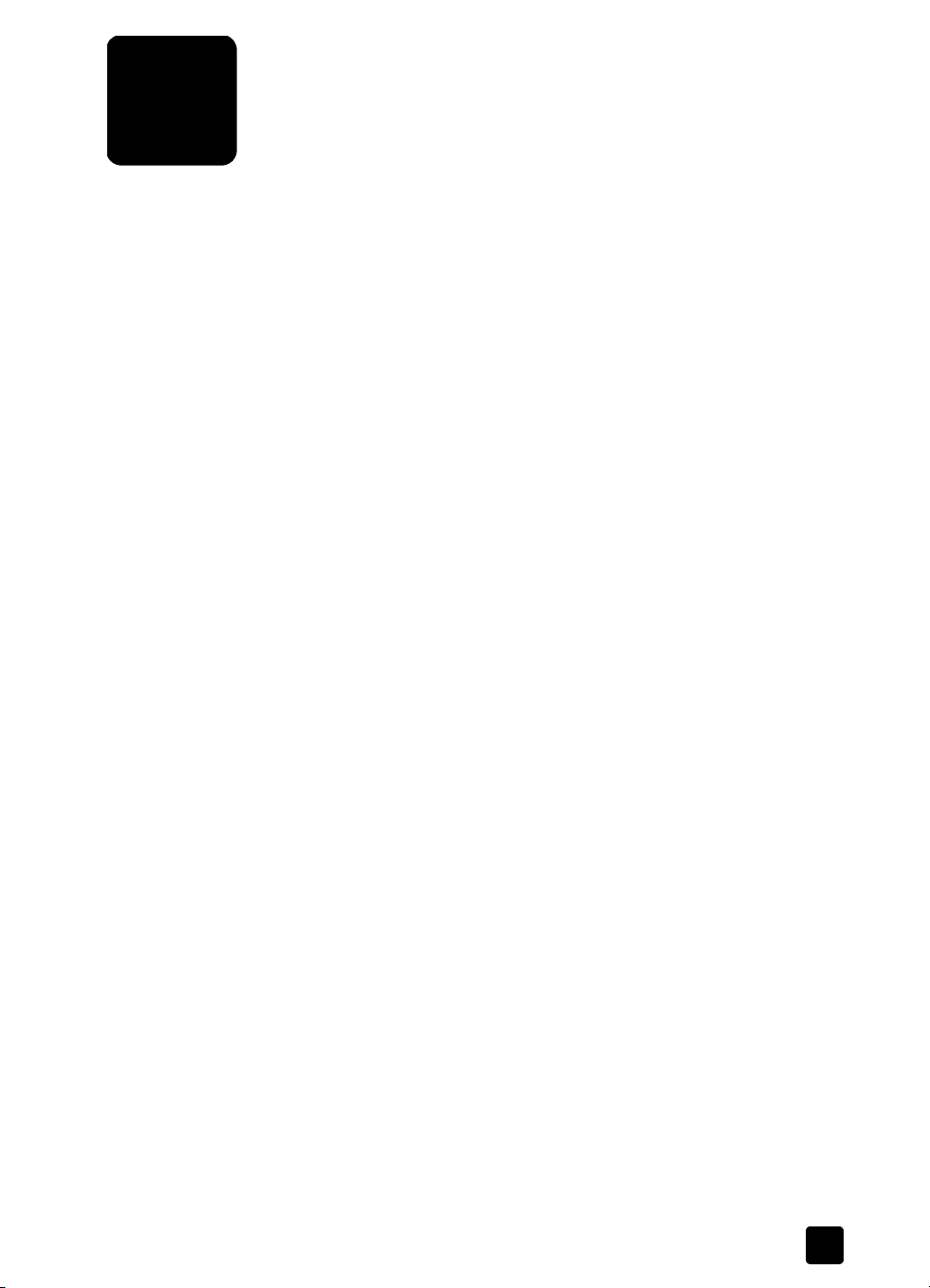
productondersteuning
5
Dit gedeelte bevat ondersteuningsinformatie, inclusief telefoonnummers en
informatie over websites.
Raadpleeg het bestand regulatory_supplement.htm op de cd-rom die bij de
scanner is geleverd voor informatie over voorschriften.
hp-website voor toegankelijkheid
Klanten met een handicap kunnen een bezoek brengen aan de website
http://www.hp.com/hpinfo/community/accessibility/prodserv/ voor meer
informatie.
hp-website voor scanjets
Ga naar www.scanjet.hp.com voor:
• tips voor een effectiever en creatiever gebruik van de scanner;
• bijgewerkte stuurprogramma's en software voor de HP Scanjet;
• registratie van het product;
• abonnementen op nieuwsbrieven, bijgewerkte stuurprogramma's
en software en ondersteuningsberichten.
ondersteuning
De ondersteuning door HP werkt efficiënter als u de volgende stappen uitvoert
in de opgegeven volgorde:
1 Neem de elektronische Help-informatie voor de software en de scanner
2 Ga naar de website van het HP Customer Care Center voor
3 Raadpleeg HP e-support. Als u toegang hebt tot het Internet, neemt u via
door, inclusief het gedeelte over het oplossen van problemen.
ondersteuning. Als u toegang hebt tot het Internet, kunt u allerlei informatie
raadplegen over uw scanner. Ga naar de HP-website www.hp.com/
support voor Help-informatie voor producten, stuurprogramma's en
updates voor software. Klantenservice is beschikbaar in de volgende
talen: Nederlands, Engels, Frans, Duits, Italiaans, Portugees, Spaans,
Zweeds, Traditioneel Chinees, Vereenvoudigd Chinees, Japans en
Koreaans. (Ondersteuningsinformatie voor Denemarken, Finland en
Noorwegen is alleen in het Engels beschikbaar.)
e-mail contact op met HP door naar het volgende adres te gaan:
www.hp.com/support. U ontvangt dan een persoonlijk antwoord van een
technicus van HP Customer Care. E-mailondersteuning is beschikbaar in
de talen in de lijst op de website.
22
Page 27
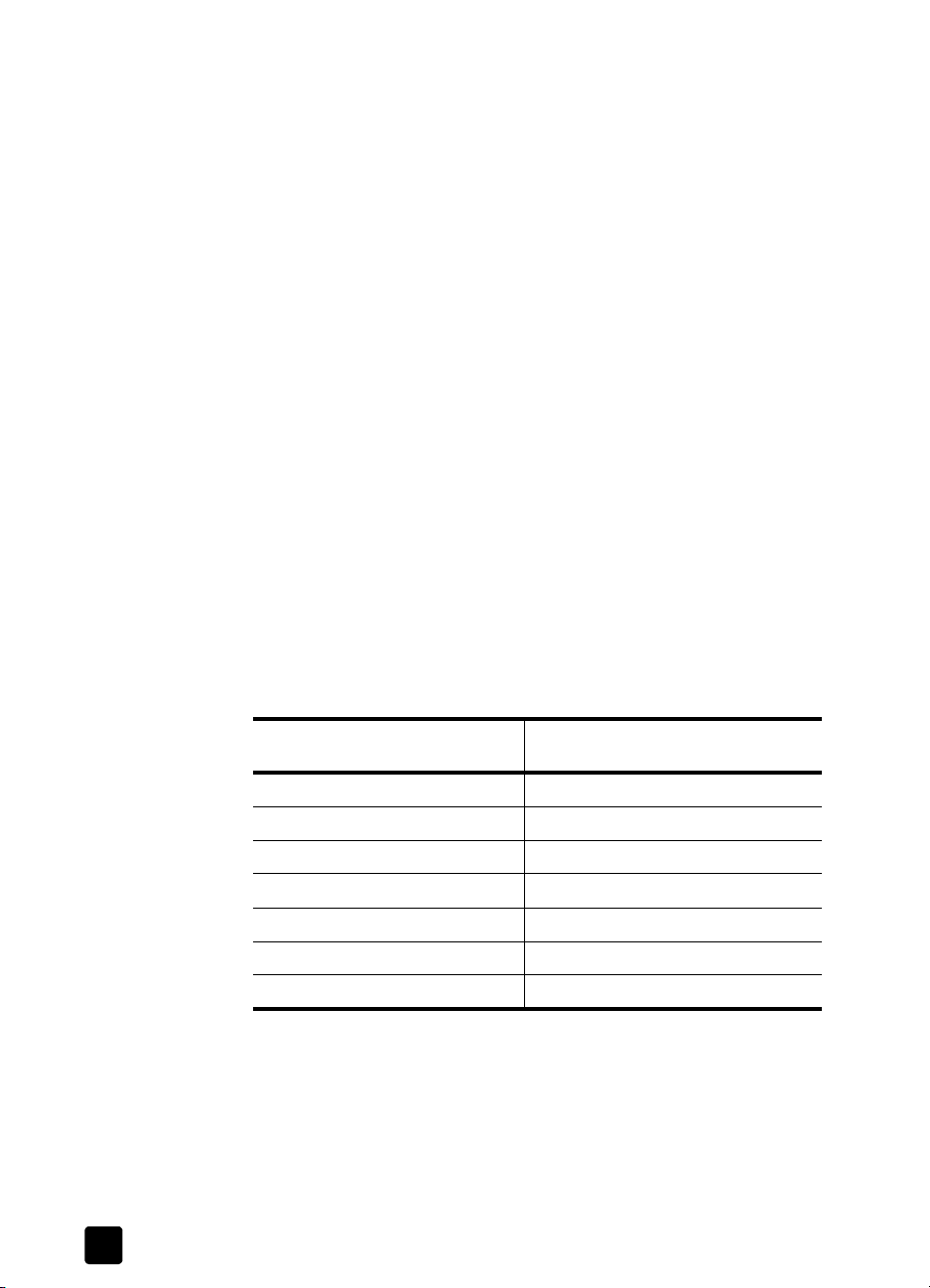
hoofdstuk 5
4 Neem contact op met de lokale HP-leverancier. Als er een
hardwarestoring in de scanner optreedt, brengt u de scanner voor
reparatie naar de lokale HP-leverancier. Gedurende de garantieperiode
van de scanner kunt u gratis gebruikmaken van service. Na de
garantieperiode worden er kosten in rekening gebracht.
5 Neem contact op met het HP Customer Care Center voor telefonische
ondersteuning. Raadpleeg de volgende website voor de details en de
voorwaarden van telefonische ondersteuning in uw land/regio:
www.hp.com/support. HP streeft er voortdurend naar om de telefonische
informatieservices te verbeteren. Het verdient aanbeveling om de
HP-website regelmatig te controleren op nieuwe informatie over
servicesvoorzieningen. Als u het probleem niet kunt oplossen met de
bovenstaande opties, belt u HP terwijl u bij de computer en scanner bent.
Voor een snelle service is het van belang dat u de volgende informatie bij
de hand hebt:
– het modelnummer van de scanner (te vinden op het deksel van
de scanner)
– het serienummer van de scanner (te vinden op de onderkant van
de scanner)
– het besturingssysteem van de computer
– de versie van de scannersoftware (te vinden op het label van de cd-
rom bij de scanner)
– berichten die werden weergegeven op het moment dat het
probleem optrad
De voorwaarden die gelden voor de telefonische ondersteuning van HP
kunnen zonder voorafgaande kennisgeving worden gewijzigd.
Tenzij anders aangegeven, is telefonische ondersteuning gedurende de
hierna aangegeven periode vanaf de aankoopdatum gratis:
23
Landen/regio's Periode van gratis telefonische
ondersteuning
Afrika 30 dagen
Azië en Stille Oceaan 1 jaar
Canada 90 dagen
Europa 1 jaar
Latijns-Amerika 90 dagen
Midden-Oosten 30 dagen
Verenigde Staten 90 dagen
digitale tafelscanners hp scanjet 2400, 3670, 3690 en 3970
Page 28

telefonische ondersteuning in de Verenigde Staten
telefonische ondersteuning in de Verenigde Staten
telefonische ondersteuning in de Verenigde Statentelefonische ondersteuning in de Verenigde Staten
Ondersteuning is zowel tijdens als na de garantieperiode beschikbaar.
Binnen de periode van uw garantie kunt u gebruikmaken van gratis telefonische
ondersteuning. Bel (208) 323-2551. Als u vanuit het buitenland belt, gelden de
desbetreffende internationale telefoontarieven.
Telefonische ondersteuning is in de V.S. 24 uur per dag, 7 dagen per week
beschikbaar in het Engels en in het Spaans (dagen en tijden kunnen zonder
voorafgaande kennisgeving worden gewijzigd).
Na de garantieperiode kunt u bellen met (208) 323-2551. Per geval wordt
$ 25,00 ten laste van uw creditcard gebracht. Als u denkt dat uw HP-product
onderhoud nodig heeft, belt u met het HP Customer Care Center, waar men
u helpt om te bepalen of onderhoud noodzakelijk is.
telefonische ondersteuning in Europa, Midden-Oosten en Afrika
De telefoonnummers en beleidsbepalingen van het HP Customer Care Center
zijn aan wijzigingen onderhevig. Bezoek de volgende website voor de details
en de voorwaarden van telefonische ondersteuning in uw land/regio:
www.hp.com/support
Algerije +213 (0) 61 56 45 43
Bahrein 800 728
België 070 300 005 (Nederlands)
Denemarken +45 70202845
.
070 300 004 (Frans)
productondersteuning
gebruikershandleiding
Duitsland +49 (0)180 56 52 180 (0,12 euro/min.)
Egypte 02 532 5222
Finland +358 (0)203 66 767
Frankrijk +33 (0)8 92 69 60 22 (0,34 euro/min.)
Griekenland +30 10 60 73 603
Hongarije +36 (0) 1 382 1111
Ierland +353 (0) 1 662 5525
Israël +972 (0) 9 830 4848
Italië +39 (0)848 800 871
Luxemburg 900 40 006 (Frans)
900 40 007 (Duits)
Marokko +212 224 04747
Midden-Oosten/
Afrika
Nederland 0900 2020165 (0,10 euro/min.)
Noorwegen 815 62 070
+44 (0) 207 512 52 02
24
Page 29
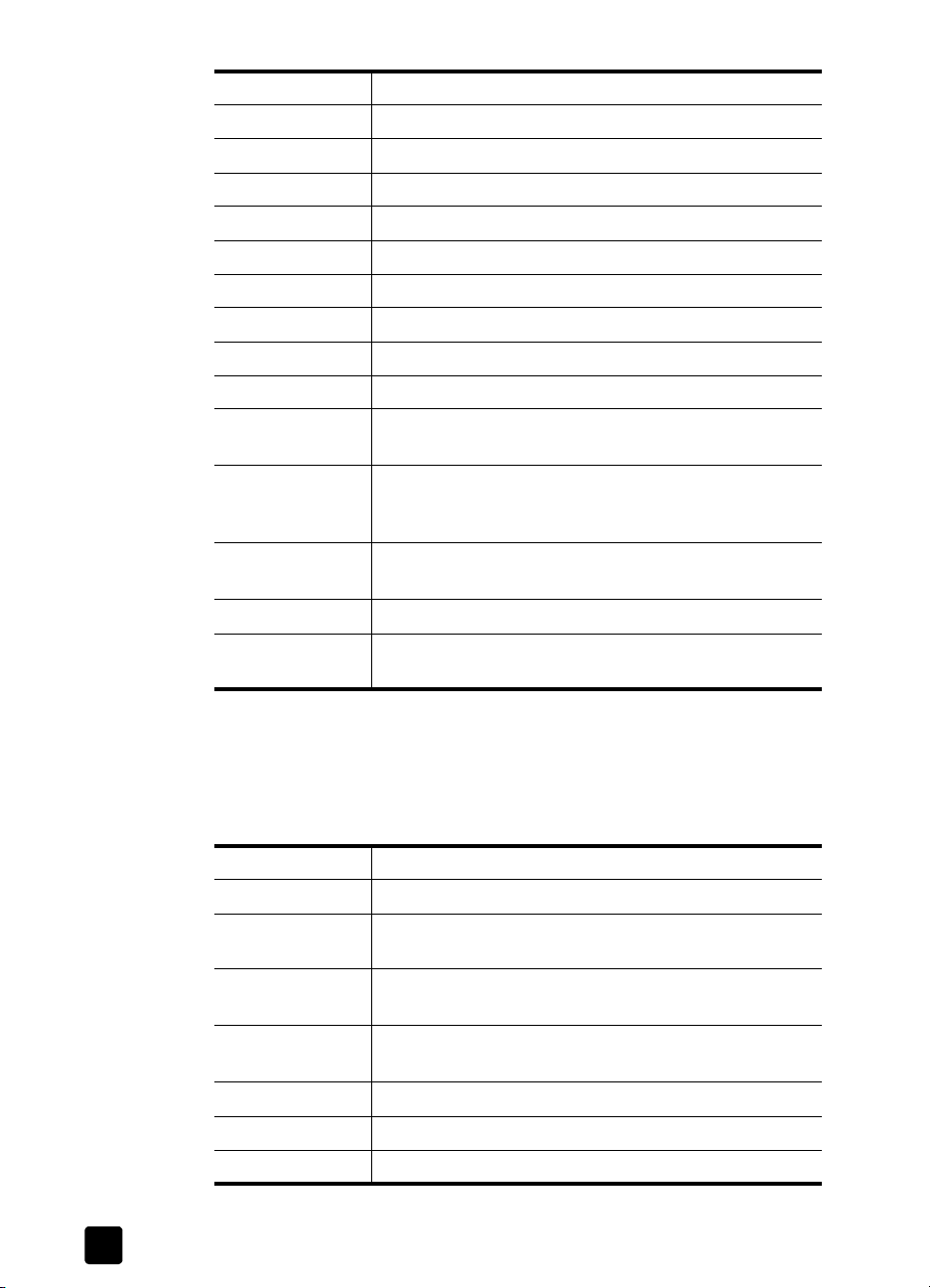
hoofdstuk 5
Oekraïne +7 (380 44) 490-3520
Oostenrijk +43 (0) 0820 87 4417
Polen +48 22 865 98 00
Portugal +351(0) 808 201 492
Saoedi-Arabië 800 897 14440
Slowakije +421 2 6820 8080
Spanje +34 902 010 059
Tsjechië, Republiek +42 (0) 2 6130 7310
Tunesië +216 1 891 222
Turkije +90 216 579 71 71
Verenigd
Koninkrijk
Verenigde
Arabische
Emiraten
Zuid-Afrika 086 000 1030 (RSA)
Zweden +46 (0) 77-120 4765
44 (0)870 010 4320
971 4 883 8454
+27-11 258 9301 (buiten RSA)
Zwitserland 0848 672 672 (Duits, Frans, Italiaans)
Piekuren CHF 0,08/buiten piekuren CHF 0,04
overige wereldwijde telefonische ondersteuning
overige wereldwijde telefonische ondersteuning
overige wereldwijde telefonische ondersteuningoverige wereldwijde telefonische ondersteuning
De telefoonnummers en beleidsbepalingen van het HP Customer Care Center
zijn aan wijzigingen onderhevig. Bezoek de volgende website voor de details
en de voorwaarden van telefonische ondersteuning in uw land/regio:
www.hp.com/support
Argentinië 0 810 555 5520
Australië +63 (3) 8877 8000 (of lokaal (03) 8877 8000))
Brazilië (11) 3747 7799 (Grande São Paulo)
Canada 905 206 4663 (gedurende de garantieperiode)
Chili 800 22 5547 (Post-sales Business Computing)
China +86 (10) 6564 5959
Colombia 9 800 114 726
Filipijnen + 63 (2) 867 3551
.
0800 157751 (buiten Grande São Paulo)
877 621 4722 (na de garantieperiode)
800 360 999 (ondersteuning voor particulieren)
25
digitale tafelscanners hp scanjet 2400, 3670, 3690 en 3970
Page 30
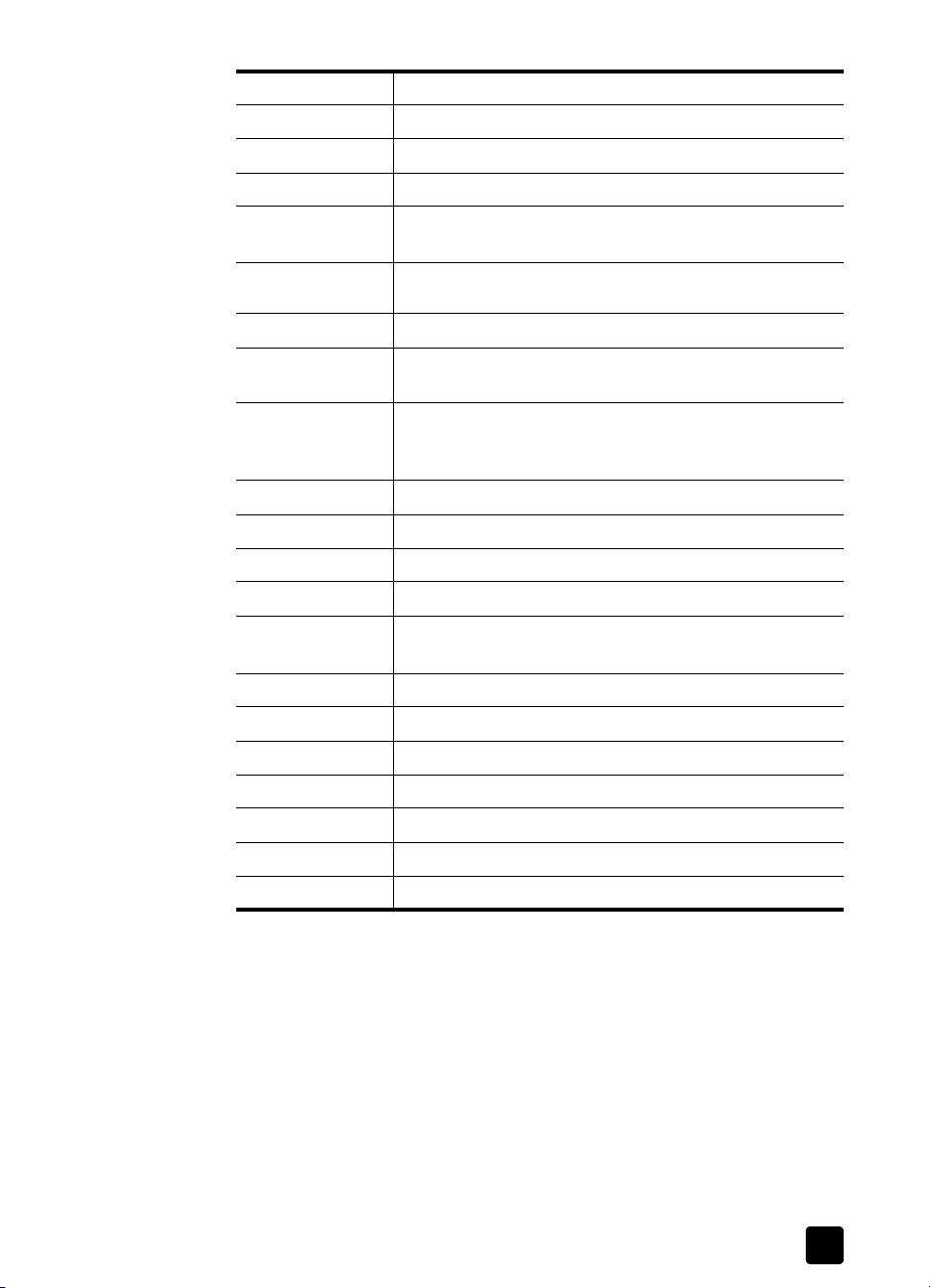
productondersteuning
Guatemala 1 800 999 5105
Hongkong SAR +852 3002 8555
India 1 600 112267 of +91 11 682 6035 (Hindi & Engels)
Indonesië +62 (21) 350 3408
Japan 0570 000 511 (binnen Japan)
+81 3 3335 9800 (buiten Japan)
Korea, Republiek
+82 (2) 3270 0700 (Seoul)
0 80-999-0700 (buiten Seoul)
Maleisië 1 800 805 405
Mexico 52 58 9922 (Mexico-stad)
01 800 472 6684 (buiten Mexico-stad)
Midden-Amerika
1 800 711 2884
en Caribisch
gebied
Nieuw-Zeeland +64 (9) 356 6640
Peru 0 800 10111
Puerto Rico 1 877 2320 589
Roemenië +40 1 315 44 42
Russische Federatie + 7 095 797 3520 (Moskou)
+ 7 812 346 7997 (Sint-Petersburg)
Singapore +65 6272 5300
Slowakije +421 (0) 2 68208080
Taiwan 0 800 010055
Thailand +66 (2) 661 4000
Venezuela 0 800 4746 8368
Verenigde Staten (208) 323-2551
Vietnam +84 (0) 8 823 4530
gebruikershandleiding
26
Page 31
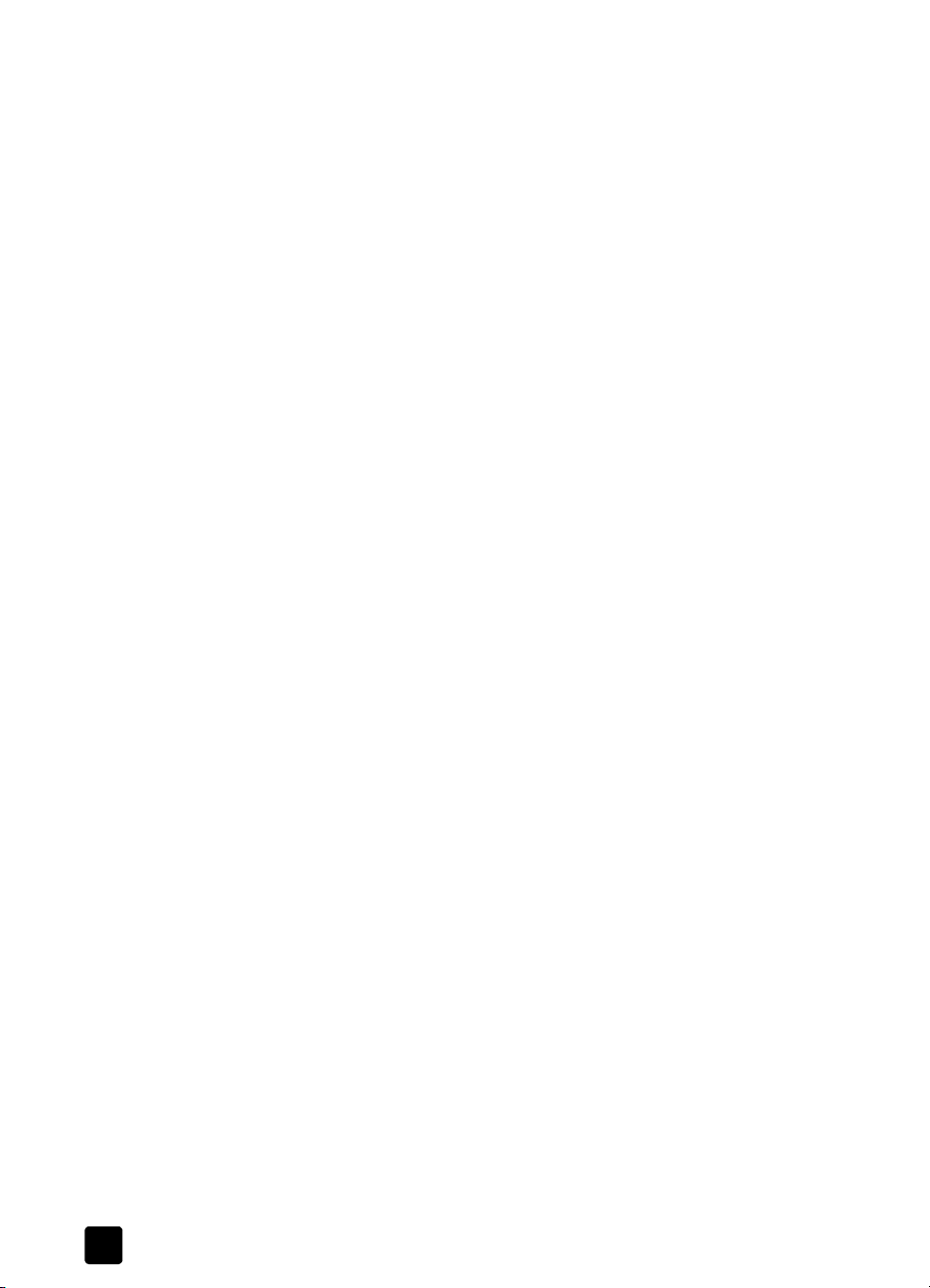
hoofdstuk 5
garantie-uitbreidingsmogelijkheden
U kunt een van de volgende garantie-uitbreidingsmogelijkheden kiezen
(alleen beschikbaar in de V.S.):
• standaardomruiling op de volgende dag;
• dekking tegen schade als gevolg van een ongeluk met omruiling op de
volgende dag.
Breid de standaardfabrieksgarantie uit tot drie jaar met het HP SupportPack.
De servicedekking gaat in op de aankoopdatum van het product en het
SupportPack dient te worden aangeschaft binnen 180 dagen na aankoop van
het product. HP bepaalt de inhoud van het hardwareservicepakket op basis van
het resultaat van de zelftestprogramma's voor het systeem die de klant uitvoert
bij het eerste contact met de klantenservice van HP. Als tijdens het
telefoongesprek met de afdeling technische ondersteuning wordt vastgesteld dat
uw product moet worden vervangen, stuurt HP u de volgende werkdag gratis
een vervangend product.
Er is ook optionele dekking beschikbaar tegen schade die het gevolg is van een
ongeluk. Deze garantie-uitbreiding biedt dekking tegen breukschade als gevolg
van een ongeluk, zoals wanneer het product valt of wanneer voorwerpen op
het product vallen. Beide uitgebreide garanties bieden maximale bedrijfstijd en
productiviteit, plus het gemak van de gratis ophaalservice. Bovendien neemt HP
de aflevering, de verpakking en de transportkosten voor zijn rekening.
Bel +1-888-999-4747 of ga naar
warranty upgrades
onder
www.homeandoffice.hp.com
product support
en selecteer
voor meer informatie.
27
digitale tafelscanners hp scanjet 2400, 3670, 3690 en 3970
Page 32

bijlage a – productspecificaties
a
en -opties
Dit gedeelte bevat de productspecificaties voor de scanners HP Scanjet 2400,
3670, 3690 en 3970 en de accessoires daarvoor.
scannerspecificaties
Naam Beschrijving
Scannertype Tafelmodel
Gewicht
(zonder deksel)
Maximale
itemgrootte
(zonder deksel)
Scannerelement CCD (Charged-Coupled Device)
Interface Scanner HP Scanjet 2400
Optische
resolutie
Scanner HP Scanjet 2400 1,7 kg
Scanner HP Scanjet 3670
Scanner HP Scanjet 3690
Scanner HP Scanjet 3970 2,3 kg
Scanner HP Scanjet 2400 280 x 486,5 x 52 mm
Scanner HP Scanjet 3670
Scanner HP Scanjet 3690
Scanner HP Scanjet 3970 297,7 x 476,5 x 65 mm
Scanner HP Scanjet 3670
Scanner HP Scanjet 3690
Scanner HP Scanjet 3970 Hi-Speed USB
Scanner HP Scanjet 2400
Scanner HP Scanjet 3670
Scanner HP Scanjet 3690
2,1 kg
286 x 464 x 53 mm
USB
1200 dpi
Scanner HP Scanjet 3970 2400 dpi
Selecteerbare
resolutie
Netspanning 100-120 V 60 Hz (Noord-Amerika)
Stroomverbruik Raadpleeg het bestand regulatory_supplement.htm op de cd-rom met de
12 dpi tot 999.999 dpi bij schaal 100 procent
200-240 V 50 Hz (Europees vasteland, Verenigd Koninkrijk, Australië)
100-240 V 50 Hz/60 Hz (rest van de wereld)
HP-software voor foto- en beeldbewerking voor informatie over stroomverbruik.
De scanners HP Scanjet 2400, 3670, 3690 en 3970 voldoen alle aan de
NERGY STAR
E
vastgesteld dat dit product voldoet aan de E
energiebesparing.
-normen. Als E
NERGY STAR
-partner heeft Hewlett-Packard Company
NERGY STAR
-richtlijnen voor
28
Page 33

bijlage a
specificaties transparantenadapter (TMA)
Opmerking: De volgende specificaties hebben betrekking op de
transparantenadapter (TMA) in het documentdeksel en niet op de scanner.
Naam Beschrijving
Mediatypen 1 dia/maximaal 2 frames van een negatievenstrook van 35 mm
Mediacapaciteit
Afmetingen Scanner HP Scanjet 3670 244 x 430 x 34 mm
Gewicht Scanner HP Scanjet 3670 0,65 kg
Spanningsvereisten
Dia: 1,05 tot 1,9 mm dik en 49,8 tot 50,8 mm aan de zijkant
Scanner HP Scanjet 3690 244 x 430 x 39 mm
Scanner HP Scanjet 3970 255 x 430 x 39 mm
Scanner HP Scanjet 3690 0,85 kg
Scanner HP Scanjet 3970 0,90 kg
12,0 V gelijkstroom, 340 mA, 4,22 watt (geleverd door scanner)
omgevingsspecificaties voor de scanner en transparantenadapter
Naam Beschrijving
Temperatuur In bedrijf: 10 tot 35 °C
Bij opslag: -40 tot 70 °C
Relatieve
luchtvochtigheid
In bedrijf: 15 tot 80 procent zonder condens
10 tot 35 °C
Bij opslag: maximaal 90 procent bij
0 tot 65 °C
29
digitale tafelscanners hp scanjet 2400, 3670, 3690 en 3970
Page 34

index
A
aanvullende software
documentatie
3
abonneren op nieuwsbrieven
en updates
22
afbeelding scannen met knop
Scannen
documenten en
afbeeldingen scannen
6
afbeeldingen
bekijken en wijzigen
6
afdrukken
hoogwaardige afdrukken
bestellen
kopieën
7
7
afmetingen
TMA
29
album
maken op de HP Photo-
website
7
annuleren
kopieën maken
Apple System Profiler
7
11
B
bedrijfstemperatuurspecificaties
29
bekijken
bekijken van afbeeldingen
bekijken van afbeeldingen
in- of uitschakelen
weergeven en wijzigen
bellen met ondersteuning
bellen voor ondersteuning
9
6
22
24
berichten
ongeldige map of
directory
11
bestanden
uitvoertypen
bewerken van tekst
10
14
bijwerken,
stuurprogramma's
22
C
contact opnemen met
ondersteuning
converteren van tekst voor
bewerking op een
computer
D
dia's
houder
15
informatie zoeken over
plaatsen
15
document scannen
met knop Scannen
documentlocaties
doelmap ongeldig
dvd (digital versatile disc)
E
elektriciteitsspecificaties
TMA
29
energiespecificaties
TMA
29
energieverbruik
Energy Star
Energy Star
beschrijving
website
21
extra software
6
documentatie
F
fotovoorstelling
met Memoschijf maken
G
garantie
i, 19
informatie zoeken over
uitbreidingsmogelijkheden
27
gebied van de definitieve
scan
16, 17
Gebruikershandleiding
gewicht
TMA
29
14
21
21
H
22
handicap, assistentie
hardware
informatie zoeken over
testmodus
22
1
13
Help bij de HP-software voor
foto- en beeldbewerking
3
houder
negatieven
1
HP Customer Care Center
HP Instant Share
gebruiken
6
2
11
8
Internet-verbinding
HP Instant Share, knop
beschrijving
HP Scanjet 2400, 3670, 3690,
3970, Help bij
15, 17
22
7
7
4
3
HP Scanjet-
transparantenadapter
(TMA)
capaciteit
dia's scannen
informatie zoeken over
overzicht
specificaties
HP-kopieersoftware
4
15
1
4
29
7
hp-website voor
toegankelijkheid
3
hulp
22
bellen voor
4, 8
ondersteuning
documentatie zoeken
ondersteuning
websites
24
2
22
22
I
2
importeren van scans
5
informatie over voorschriften
20
inleiding
informatie zoeken over
1
installatie ongedaan maken
2
informatie zoeken over
Installatieposter
2
2
installeren
informatie zoeken over
1
software voor optische
tekenherkenning (OCR)
testen van hardware
14
13
30
Page 35

index
Internet-verbinding
voor HP Instant Share
7
inzameling van onderdelen 21
K
kabels
aansluiten
11
typen 11
klantenondersteuning 22
knoppen
HP Instant Share
4, 7
Kopiëren 4, 7
Memoschijf maken 4, 8
Scannen 4, 6
kopieën
afdrukken
7
Kopiëren, knop
beschrijving
4
gebruiken 7
L
leveranciers, andere
documentatie
3
M
Memoschijf maken, knop
beschrijving
4
milieu
programma
i, 21
N
negatieven
15, 17
houder
informatie zoeken over 1
plaatsen 17
vasthouden 17
nieuwe stuurprogramma's 22
nieuwsbrieven
abonnement
22
O
omgeving
specificaties
29
onderhoud
informatie zoeken over
2
onderhouden
reinigen van scanner
10
transparantenadapter 11
ondersteuning
informatie zoeken over
2
productondersteuning 22
ongeldige map of directory
(bericht)
11
ophalen van scans 5
opslagspecificaties 29
optische tekenherkenning
14
(OCR)
originelen
selecteren van type
10
overzicht
informatie zoeken over
P
problemen oplossen
informatie zoeken over
scannerhardware 13
productondersteuning 22
productregistratie 2
productspecificaties 28
programma 21
programma's
scannen met
5
R
recycling
21
recyclingprogramma's 21
registreren, scanner 2, 22
reinigen
glasplaat
10
transparantenadapter 11
resolutie
optimale instellingen
vaststellen
5
S
scannen
informatie zoeken over
meerdere originelen 16, 18
met de knop Kopiëren 7
met de knoppen op het
bedieningspaneel
5
met hoge resolutie 5
met knop Scannen 6
negatieven 17
overzicht 5
vanuit de HP-dirigent 5
Scannen, knop 4
beschrijving 4
gebruiken 6
scanner
glasplaat reinigen
10
informatie zoeken over 1
registreren 22
service en reiniging 10
software
updates
22
specificaties
omgeving
29
product 28
scanner 28
1
TMA 29
stroomverbruik
Energy Star
2
stuurprogramma's,
bijgewerkte
21
22
T
technische ondersteuning
22
tekst scannen 14
telefonische ondersteuning 24
temperatuurspecificaties 29
test
scannerhardware
13
TMA. Zie HP Scanjet-
transparantenadapter
(TMA)
transparantenadapter. Zie HP
Scanjettransparantenadapter
(TMA)
TWAIN
scannen met
5
U
uitbreiding van garantie
1
uitvoerbestandstypen 10
27
V
vcd (video compact disc) 8
vochtigheidsspecificaties 29
W
websites
Energy Star
21
handicap, assistentie 22
ondersteuning 22
scanjet 22
wijzigen
bekijken van afbeeldingen
6
31
hp scanjet 2400, 3670, 3690, and 3970 digital flatbed scanners
Page 36
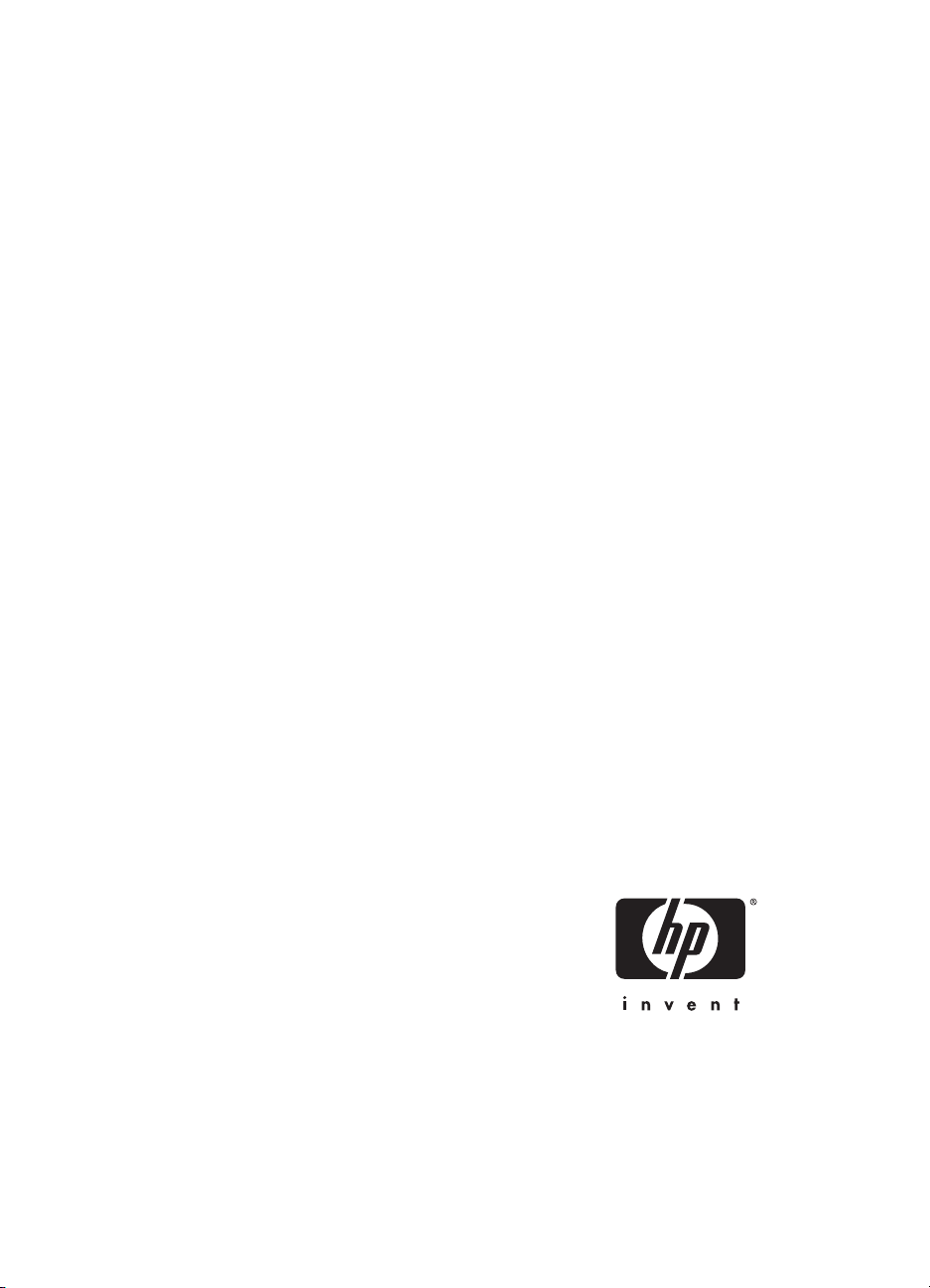
www.hp.com
